Как сделать жесткий диск загрузочным
Сегодня почти в любом домашнем компьютере в качестве основного накопителя используется жёсткий диск. На него же и устанавливается операционная система. Но чтобы ПК имел возможность её загружать, ему должно быть известно, на каких устройствах и в каком порядке необходимо искать Master Boot Record (главную загрузочную запись). В этой статье будет приведено руководство, которое поможет вам сделать жёсткий диск загрузочным.
Установка жёсткого диска в качестве загрузочного
Чтобы с HDD загружалась операционная система или что-либо, необходимо произвести определённые манипуляции в BIOS. Можно сделать так, чтобы компьютер всегда ставил винчестеру самый высокий приоритет загрузки. Также существует возможность загрузить нужную вам программу с HDD лишь единожды. Инструкции в материале ниже помогут вам справиться с данной задачей.
Способ 1: Установка приоритета загрузки в BIOS
Эта функция в БИОС позволяет настраивать последовательность загрузки ОС с установленных в компьютер устройств хранения данных.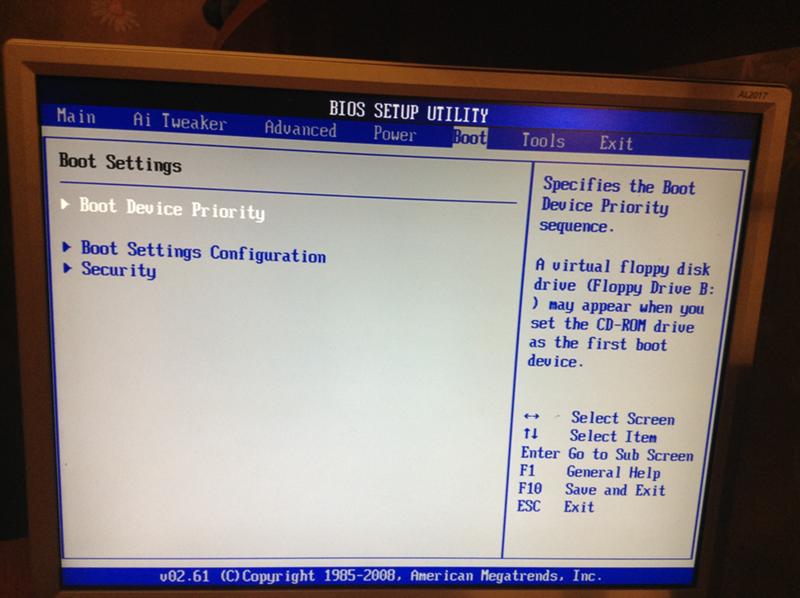
Подробнее: Как попасть в BIOS на компьютере
В данной инструкции в качестве примера используется БИОС от компании American Megatrends. В целом внешний вид этого набора микропрограмм у всех производителей схожий, но допускаются вариации в названии пунктов и прочих элементов.
Зайдите в меню базовой системы ввода/вывода. Перейдите во вкладку «Boot». Там будет находиться список накопителей, с которых компьютер может произвести загрузку. Устройство, чьё имя находится выше всех остальных, будет считаться основным загрузочным диском. Для того чтобы переместить девайс вверх, выберите его при помощи клавиш-стрелочек и нажмите на кнопку клавиатуры
Теперь необходимо сохранить внесённые изменения. Перейдите во вкладку «Exit», затем выберете пункт «Save Changes and Exit».
В появившемся окне выберете вариант «ОК» и нажмите «Enter». Теперь ваш компьютер в первую очередь будет грузиться с HDD, а не с какого-либо другого устройства.
Во время запуска компьютера можно зайти в так называемое меню загрузки. В нём имеется возможность выбора устройства, с которого сейчас будет загружена операционная система. Данный способ сделать жёсткий диск загрузочным подойдёт, если это действие нужно выполнить один раз, а в остальное время основным устройством для бута ОС является что-то другое.
Когда ПК запускается, нажмите на кнопку, которая вызовет бут-меню. Чаще всего это «F11», «F12» или «Esc» (обычно все клавиши, позволяющие взаимодействовать с компьютером на этапе загрузки ОС, выводятся на экран вместе с логотипом материнской платы). Стрелочками выбираем жёсткий диск и нажимаем «Enter». Вуаля, система начнёт загрузку именно с HDD.
Заключение
В этой статье было рассказано о том, как можно сделать жёсткий диск загрузочным.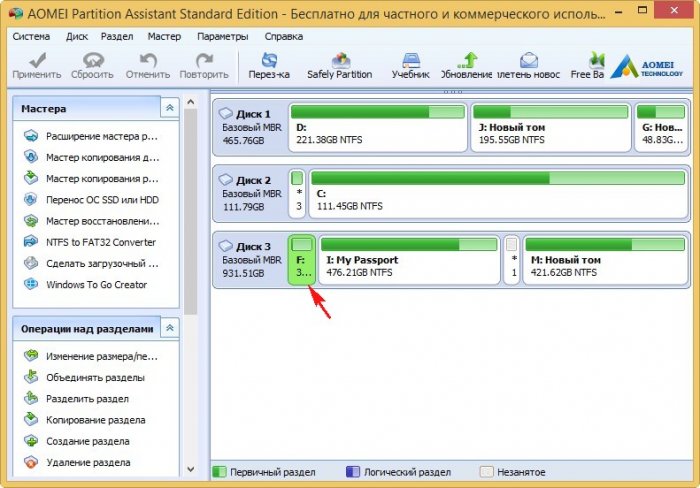 Один из вышеприведённых способов рассчитан на установку HDD в качестве загрузочного по умолчанию, а другой предназначен для единоразовой загрузки с него. Надеемся, что этот материал помог вам в решении рассматриваемой задачи.
Один из вышеприведённых способов рассчитан на установку HDD в качестве загрузочного по умолчанию, а другой предназначен для единоразовой загрузки с него. Надеемся, что этот материал помог вам в решении рассматриваемой задачи.
Опишите, что у вас не получилось. Наши специалисты постараются ответить максимально быстро.
Помогла ли вам эта статья?
ДА НЕТВнешний USB жесткий диск. Как сделать его загрузочным?
18 ноября 2014 Компьютерный ликбез [ads1]Добрый день, друзья! Все мы знаем про загрузочные диски, загрузочные флешки. Эти устройства помогают нам решать проблемы с компьютерами. А как насчет загрузочного внешнего жесткого диска? Давайте в статье поговорим о том, как его сделать, есть ли какие-то плюсы делать его?
Как минимум один плюс (но он невероятно важен) заключается в том, что можно разбить диск на разделы достаточного размера, что позволит значительно оптимизировать работу.
Подготовка внешнего USB HDD
Итак, первым делом нужно скопировать все важные данные с диска на другой носитель. В процессе создания придется форматировать диск.
Дальше переходим в управление дисками: Мой Компьютер (правой кнопкой мыши) -> Управление -> Запоминающие устройства (в левом столбце).
Отлично, перед нами появляется окно со списком всех дисков.
Выбираем внешний жесткий диск. Главное не промазать, иначе потеряем важные данные. Мы будем удалять разделы. Для этого нажимаем на разделе правой кнопкой мыши и жмем «Удалить том». Таким образом требуется поступить со всеми томами внешнего диска.
[direct]
Следующим этапом требуется создать тома вновь. Один том будет использоваться под дистрибутив. Остальные под личные нужды. Том под дистрибутив будет небольшого размера (лишь бы хватило место под сам дистрибутив). В основном хватает 4.5 гигабайта.
Также присваиваем диску букву и форматируем его в файловую систему FAT32. (ставим галку на быстрое форматирование, чтобы экономить время).
(ставим галку на быстрое форматирование, чтобы экономить время).
[ads2]
Теперь делаем созданный раздел активным. Это означает, что с него сможет грузиться операционная система. Для этого нажимаем на раздел правой кнопкой мыши и выбираем пункт меню «Сделать раздел активным».
Отлично, теперь копируем дистрибутив Windows c загрузочного диска на новый раздел, созданный на внешнем жестком диске.
Для этого открываем загрузочный диск и копируем все файлы и папки из него на новый раздел.
Если в загрузочный диск у вас имеется в виде образа, откройте его при помощи специальной программы, например: Daemon Tools. Так же можно использовать программы типа Total Commander.
На этом все. Загрузочный диск готов, осталось только выставить в биосе загрузку с внешнего жесткого диска.
Спасибо за внимание, до следующих статей!
[direct_red]
3 варианта как отформатировать жесткий диск
 Это верно, но на самом деле удаление с винчестера данных представляет собой побочный эффект от форматирования. Эта процедура бывает двух видов: низкоуровневым и логическим.
Это верно, но на самом деле удаление с винчестера данных представляет собой побочный эффект от форматирования. Эта процедура бывает двух видов: низкоуровневым и логическим.- Низкоуровневое форматирование жесткого диска, делается еще на этапе его производства. При этом на «винте» создается разметка, необходимая для правильного позиционирования головок.
- Логическое, выполняется после его разбивки на разделы, которые именуют: диск D:\ E:\ и т.д. При логическом форматировании создается загрузочный сектор, файловая структура и таблица разделов с загрузочной записью. Все дисковое пространство форматируемого «винта» делится на кластеры.
Кроме того, форматирование может быть обычным или ускоренным. При обычном, удаляется файловая структура и производится проверка битых кластеров, которые отбраковываются и в дальнейшем для записи информации не используются.
При быстром форматировании удалению подлежит только файловая таблица. Все новые данные записываются поверх старых.
Работа с винчестером стандартными средствами ОС Windows
Многие спрашивают, как отформатировать жесткий диск средствами собственной операционной системы. Нет ничего проще:
- Откройте Мой компьютер.
- Выделите необходимый раздел диска.
- Правой клавишей манипулятора выберите Форматирование.
- В появившемся окне настройте файловую систему, размер кластера.Форматирование средствами ОС
- Нажмите Начать.
- Нажмите ОК для подтверждения на предупреждении об удалении всех данных.
- О завершении процесса вас проинформирует ОС.
Если вы решите отформатировать раздел винчестера, где находится ваша операционная система, то средствами Windows сделать это невозможно. Эту операцию необходимо делать через DOS и с помощью любого LiveCD.
Если вам интересно, как отформатировать жесткий диск через БИОС, следует прочитать инструкцию до конца и выполнить все действия, описываемые ниже.
Под форматированием «винта» через БИОС следует подразумевать использование загрузочного диска, запуск которого происходит посредством настройки устройства в BIOS.
- Перезагрузите ПК.
- Перед началом запуска ОС войдите в BIOS, выберите вкладку BOOT, где в качестве загрузочного выберите необходимое устройство (зависит, от того, на каком носителе находится загрузочный диск).
- После загрузки диска нажмите комбинацию клавиш Shift+F10.
- После открытия командной строки наберите format /FS:NTFS X: /q — где Х является необходимым разделом. Для файловой системы Fat 32 наберите format /FS:FAT32 X: /q — где Х является необходимым разделом.
- После нажмите Enter и в качестве подтверждения наберите Y.
Теперь осталось только подождать.
Работа с винчестером при установке ОС Windows
- При установке ОС Windows вам будет предложен выбор раздела, в который будет установлена операционная система.

- После выбора следует нажать Настройка диска.Выбор целевого диска для форматирования.
- После этого появятся дополнительные инструменты, среди которых есть Форматирование.
- После этого появится окно с предупреждением об удалении всей, находящихся в разделе, информации. Действие следует подтвердить.
- Далее остается только дождаться окончания процесса и продолжить установку Windows.
Работа с винчестером сторонними программами
Существует масса программных решений для работы с дисками. Наиболее популярная программа для форматирования жесткого диска это Acronis Disk Director Suite. Пользоваться ей очень просто, она чаще всего присутствует в различных сборках LiveCD.
- Загружаетесь с Live CD.
- Выбираете Acronis Disk Director Suite.Программа Acronis Disk Director.
- В появившемся окне о выборе режима работы следует выбрать Ручной режим.
- После чего выбрать необходимый раздел меню.
 Интерфейс программы Acronis.
Интерфейс программы Acronis. - Произведите дополнительные настройки (тип файловой системы, размер кластера).
- После процедуры настройки нажмите Выполнить (клетчатый флажок в верхней части окна).
Вопросы и ответы
- Несколько сотен людей ежедневно задают нашим специалистам вопрос: как сделать низкоуровневое форматирование жесткого диска с флешки.
На самом деле бывают случаи, когда для удаления вируса требуется удаление всего загрузочного сектора. И для этого существуют определенные программные средства, как, например, SeaTools for DOS. При стандартном запуске данной программы, создается загрузочный USB носитель, с которого и происходит загрузка и выбор одного из трех типов очистки винчестера.
На самом деле полностью низким уровнем такую процедуру назвать нельзя, но возможность полного удаления данных с удалением нулевой дорожки и секторов жесткого диска, а также заполнением всего дискового пространства нулями, наиболее близка к концепции низкоуровневого форматирования.
- Как полностью отформатировать жесткий диск, чтобы данные на нем невозможно было восстановить?
Действительно, даже после переформатирования, данные можно восстановить специальными программными средствами. Если вам необходимо безвозвратно удалить всю информацию с винчестера, например, при перепродаже ПК, то воспользуйтесь программой для полного форматирования винчестера Eraser HDD.
После скачивания программа сразу готова к работе и не требует дополнительных настроек. Нажав кнопку Пуск, вы увидите под номерами список разделов вашего «винта». Выбирайте номер того раздела, который требует полного форматирования, вставляйте в окошко и нажимайте Применить. После чего у вас последний раз затребуют подтверждения о безвозвратном удалении всей информации. После подтверждения перезагрузитесь, и пройдите процедуру инициализации винчестера.
Как из внутреннего жесткого диска сделать внешний. Можно ли жесткий диск использовать как флешку
Очень часто, «для лечения» компьютера, для переустановки операционной системы и во многих других случаях – пользователю необходимо использовать загрузочный диск. Казалось бы, нет ничего проще – подобный диск можно купить или взять у знакомых (в целом, — это не проблема). Но бывают ситуации, когда оптический привод не работает, загрузочной флешки нет под рукой или вам требуется загрузить нетбук. Проблема поправима, если у вас имеется внешний жесткий диск. Но о том, чтобы сделать его загрузочным, необходимо позаботиться заранее, не дожидаясь того момента, когда он вам понадобится.
Казалось бы, нет ничего проще – подобный диск можно купить или взять у знакомых (в целом, — это не проблема). Но бывают ситуации, когда оптический привод не работает, загрузочной флешки нет под рукой или вам требуется загрузить нетбук. Проблема поправима, если у вас имеется внешний жесткий диск. Но о том, чтобы сделать его загрузочным, необходимо позаботиться заранее, не дожидаясь того момента, когда он вам понадобится.
Некоторые специалисты, для того чтобы сделать жесткий диск загрузочным, рекомендуют использовать специальное программное обеспечение. Но мы пойдем более простым путем и будем использовать стандартные средства самой операционной системы. Мы рассмотрим все операции на примере ОС Windows 8.1. При этом имейте в виду, что процесс создания загрузочного диска на базе внешнего жесткого диска посредством ОС Windows более ранних версий, в принципе, аналогичен (отличия не слишком глобальны). Итак, все по порядку.
Итак, все по порядку.
Подготовка внешнего жесткого диска
Перед тем, как вы начнете работу с жестким диском, необходимо перенести всю важную информацию с данного устройства на другой носитель. После этого, используемый жесткий диск рекомендуется разделить на 2 раздела. Один мы будем использовать для своих личных нужд, а во втором создадим загрузочный диск.
1. Во-первых, подключаем внешний носитель к компьютеру и заходим в раздел панели управления — «Управление компьютером».
Внимание! Помните — все данные, записанные на внешний жесткий диск, в результате ваших действий будут удалены!
Если вы работаете с ОС Windows 8.1, то правой кнопкой манипулятора выбираем Пуск/Управление дисками.
Что касается предыдущих версий системы, то в них следует использовать панель управления: Пуск / Панель управления / Администрирование / Управление компьютером /Запоминающие устройства / Управление дисками.
2. Теперь из представленного списка необходимо выбрать свой внешний жесткий диск, из которого планируется сделать загрузочный. Будьте внимательны в выборе устройства, ведь все данные на нем будут удалены!
Будьте внимательны в выборе устройства, ведь все данные на нем будут удалены!
В нашем случае внешний диск – это диск 1, уже разбитый на 2 раздела (тома).
3. Удаляем разделы, имеющиеся на диске. Для этого, правой кнопкой мыши нажимаем на каждый раздел и выбираем пункт «Удалить том» в открывшемся меню.
Примечание: если на вашем внешнем диске имеется всего один раздел, то этот диск просто следует отформатировать.
4. Создаем 2 раздела на внешнем диске – один под загрузочный диск, второй под различные данные для собственного использования. Для этого, на свободном пространстве, которое отображается диском, кликаем правой кнопкой и выбираем пункт «Создать простой том».
5. Перед вами откроется мастер создания томов, в котором необходимо указать размер нового тома. Для нас подойдет объем в 4404 мегабайта (4,18 Гб). Жмем «Далее».
Обозначаем диск какой-либо буквой:
Новый раздел нам необходимо отформатировать. Выбираем файловую систему FAT 32, нажимаем «Далее» и затем «Готово».
6. Теперь нам необходимо активировать созданный раздел (это обязательное условие и если его не выполнить, то компьютер с данного раздела не сможет загрузиться). Для этого, в контекстном меню раздела выбираем команду «Сделать раздел активным» и подтверждаем, выбрав слово «Да».
Наш внешний диск будет иметь следующий вид:
7. В такой же последовательности форматируем дополнительный раздел, выбирая для него файловую систему NFTS. Обратите внимание на то, что его не следует делать активным.
Как сделать внешний диск загрузочным – заключительный этап
Создание дистрибутива системы на внешнем жестком диске после подготовки последнего выглядит не так уж и сложно.
Создаем дистрибутив с загрузочного диска DVD:
Для этого открываем содержимое установочного DVD в проводнике и копируем все файлы в активированный раздел, созданный на внешнем носителе.
Создаем дистрибутив с образа ISO:
Что такое образ диска ISO? Это не что иное, как специальный архив.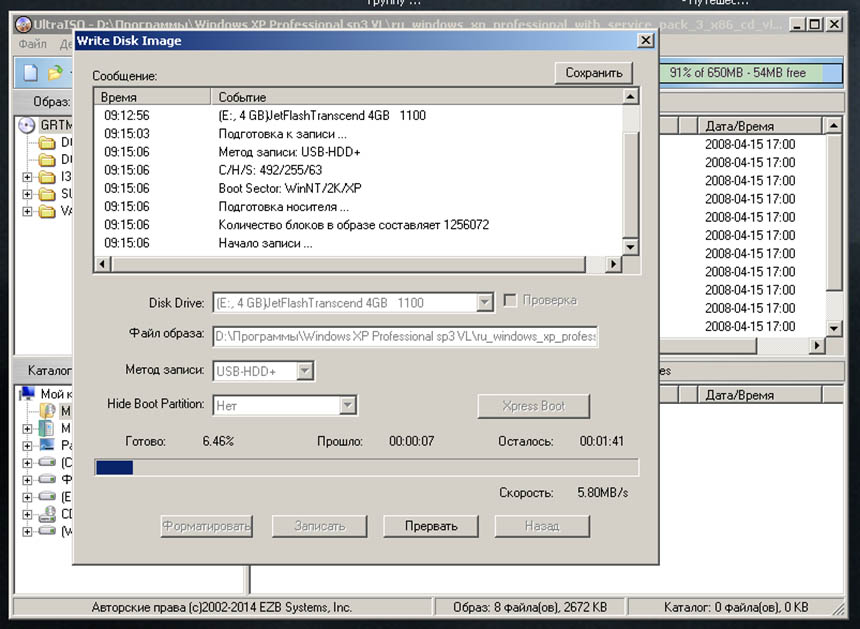 А если это архив, то это значит, что его всегда можно открыть. В этом вам помогут такие программы, как — Daemon Tools или Total Commander. Если на вашем ПК установлена ОС Windows 8 (8.1), то открыть архив вы сможете даже с помощью проводника.
А если это архив, то это значит, что его всегда можно открыть. В этом вам помогут такие программы, как — Daemon Tools или Total Commander. Если на вашем ПК установлена ОС Windows 8 (8.1), то открыть архив вы сможете даже с помощью проводника.
Все разархивированные файлы вам необходимо скопировать на внешний жесткий диск (в его активный раздел).
На этом, пожалуй, все. Вы теперь знаете, как внешний жесткий диск сделать загрузочным. Для того чтобы компьютер загружался с этого диска, необходимо, всего лишь, войти в BIOS и установить приоритет загрузки для USB HDD.
Один из самых простых способов предоставить вашему ноутбуку больше места на жестком диске или делать резервное копирование всех важных файлов без записи их на компакт-диск или DVD, это собрать свой собственный внешний жесткий диск. Этот жесткий диск можно будет подключать к любому компьютеру через свободный USB-порт. Вы можете легко и быстро передавать файлы больших размеров между компьютерами, а также имеете вид резервного копирования на случай, если что-то случится с вашим компьютером..jpg) Этот внешний жесткий диск будет работать на компьютерах под управлением Windows 2000/XP, OS X или Linux.
Этот внешний жесткий диск будет работать на компьютерах под управлением Windows 2000/XP, OS X или Linux.
Шаги
Хорошая работа! Вы успешно создали свой собственный внешний жесткий диск.
- Эта статья также может быть легко применена для процесса добавления Zip-диска, CD ROM/Burner или DVD ROM/Burner. CD/DVD ROM»s/Burners будут поддерживаться корпусом только размером 5.25 «. Этот размер корпуса является особенным, потому что также поддерживает жесткие диски. Zip-диск имеет размер 3.5», так что вы будете нуждаться в панели (иногда поставляется с корпусом, но в противном случае — стоит всего несколько долларов), чтобы заполнить пустоту вокруг меньшего диска и закрепить ее на корпусе. Приводы, упомянутые здесь, все могут использовать различные ленточные кабеля и размеры разъема питания, поэтому убедитесь, что ваш корпус совместим с оборудованием, которые вы будете вставлять.
- Если ваш новый диск имеет и USB, и FireWire, используйте только один (самый быстрый, совместимый с компьютером (-ми)). Если вы используете USB, подключите шнур к разъем USB High Speed (2.0) компьютера. Если вы не имеют разъема High Speed, или используете неправильно, то это будет означать только то, что вы будете передавать данные медленнее между приводом и компьютером.
Предупреждения
- Никогда не напрягайте ленточный кабель! Должно быть некоторое сопротивление при его подключении, но если он не войдет, штифты могут быть выстроены неправильно. Если вы решили изогнуть контакты (надеюсь, не слишком много из них), потребуется время, чтобы выпрямить их с помощью пары плоскогубцев.
- Жесткие диски очень легко повредить при падении на твердую поверхность. Головки чтения/записи могут «врезаться» в пластину (-ы) и нанести физическое повреждение пластине, делая это место на диске бесполезным, а также делая устройство в целом весьма поврежденным для использования.
- Сведите перемещение привода к минимуму, пока он включен. Это еще лишний раз приводит к ненужным вибрациям.
- Форматирование диска как ext3 сделает ее непригодным для чтения в системе Windows, и форматирование как NTFS сделает его «только для чтения» (вы не можете копировать файлы на него) в Linux- системах без соответствующего программного обеспечения. FAT32 (называется VFAT в Linux) будет типа «чтение-запись» на обеих операционных систем.
- Вам следует всегда использовать все 4 винта при добавлении жесткого диска к любому компьютеру или корпусу, и крепите их туго. Вращение жесткого диска на высоких оборотах и вибрации могут произойти, если привод не отвечает требованиям безопасности. Эти колебания могут вызвать раздражающий жужжащий шум и даже повреждение привода через некоторое время.
- Помните, что, когда жесткий диск находится вне корпуса, он незащищенный от статического разряда. Так что старайтесь держать его от статического разряда и их причин.
- Убедитесь, что ваш корпус не имеет предела мощности жесткого диска (не больше, чем определенное количество гигабайт (ГБт)), или, что этот предел не конфликтует с мощностью вашего диска. К сожалению, некоторые старые корпуса могут иметь отчасти нижний предел (скажем, 132GB), а не афишируют этого. Будьте осторожны! И если вы попытаетесь использовать больший HDD, форматировать его к этому пределу или ниже, или вы, скорее всего столкнетесь с ошибками чтения сектора или что-то:(
- Драйверы необходимы при подключении внешнего жесткого диска (с помощью USB) на Windows 98 (и 98 SE)
- Обязательно используйте значок «Remove Hardware» на панели задач перед удалением диска из USB- порта, Невыполнение этого требования может привести к тому, что привод не будет работать должным образом.
Вы должны приобрести внутренний жесткий диск (теперь называют HDD). Первый шаг должен определить один из стандартных физических размеров для любого жесткого диска. Если у вас уже есть запасной HDD для этого проекта, перейдите к шагу 2 В основном есть 3 размера HDD: 1.8 «, 2.5″ и 3.5. 1.8″ 2.5» — стандартные размеры для жестких дисков ноутбука. HDD ноутбука может питаться от USB- кабеля, поэтому нет необходимости в адаптере переменного тока. Жесткие диски ноутбуков, однако, дороже, чем внутренние HDD ПК, так что если вы не беспокоитесь о размере или другом шнуре питания, HDD настольного ПК — может быть методом, которым нужно двигаться.
Выберите и приобретите совместимый корпус. Примите во внимание физический размер вашего жесткого диска, а также его интерфейс (ATA100, ATA133, Серийный ATA150, Serial ATA II, и т.д.). Определите тип соединения, удовлетворяющий потребности всех компьютеров, которые будут подключены. USB2.0 в настоящее время является хорошим стандартом, и он будет работать на любом компьютере или ноутбуке с бесплатным USB- доступом. FireWire (IEEE1394) — еще быстрее, однако это не так еще распространен во всех компьютерах. Не забудьте также сравнить уровни шума вентилятора (если он имеет вентилятор и отображается ли уровень шума). Для жесткого диска, который будет запущен, когда ваш компьютер включен, вентилятор — хорошая вещь, скорее всего, которую нужно иметь, в то время как жесткие диски, используемые в основном для резервного копирования, обычно будут не нужны. Также проверьте, есть ли выключатель питания на 3,5 «-корпусах. Без него вам понадобится отсоединять адаптер для выключения диска. Для резервного копирования это не имеет большого значения, но некоторые люди, используя свой привод для вторичного хранения, могут считать это раздражающим, когда подключать и отключать его каждый раз при запуске и выключении своих компьютеров.
Разверните свой корпус и жесткий диск.
Следуйте инструкциями о том, как правильно открыть корпус.
Установите жесткий диск с настройкой Master (или Master/No Slave, если такова есть). Эта перемычка находится между разъемом питания Molex (4 больших круглых штыря) и разъемом ATA/SATA. Вы увидите 2 ряда из четырех или пяти небольших штифтов и небольшой зажим (перемычку), соединенный с 2-я из них. Вытяните перемычку с помощью такого инструмента, как пинцет или карандаш и поместите его в положение Master, если он там еще не находится. Схема различных перемычек, как правило, находится прямо на верхней метке жесткого диска.
Подключите разъем питания вашего корпуса Molex и ленточный кабель ATA/SATA к вашему HDD. Хотя было бы очень трудно случайно подключить их в обратном порядке, воспользуйтесь моментом, чтобы убедиться, что ленточный кабель и разъем питания должным образом выровнены, прежде чем вставлять их.
Привинтите жесткий диск к корпусу. 4 и более винтов поставлялись с корпусом. Там будет 4 отверстия, по 2 на каждой стороне HDD, и соответствующие отверстия внутри корпуса.
Посмотрите последний раз на внутреннюю часть, прежде чем закрыть его. Убедитесь, что вы не забыли подключить ничего. Читайте свои инструкции (вы читали их тоже, не так ли? 🙂 И убедитесь, что вы охватили все этапы. Будете огорчены, открывая его снова и снова, потому что вы забыли сменить перемычку на Master или что-то еще.
Закройте корпус.
Подключите кабель питания (если необходимо) и USB или FireWire кабель к диску.
USB и FireWire являются Plug-и-Play, а это означает, что вам не нужно выключать компьютер перед подключением привода. Подключите другие концы этих кабелей к компьютеру и сетевому фильтру (вы используете сетевой фильтр, не так ли? :).
Включите компьютер, если этого не сделали. Откройте Мой компьютер (или Компьютер для Windows Vista или Windows 7). Эти пиктограммы, скорее всего, находятся на вашем рабочем столе, но и могут быть найдены в меню Start.
Вы должны увидеть новое устройство в разделе «Devices with Removable Storage».
Щелкните правой кнопкой мыши по нему и выберите Format (примерно на полпути вниз по списку).
Отформатируйте диск с помощью NTFS для использования в Windows (ext3 — для Linux) в качестве файловой системы. Для чтения и записи как в Linux, так и Windows, используйте FAT32. Вы можете дать ему метку тома, если хотите. Пример: External (Внешний), Secondary (Вторичный), Backup (Резервное копирование) и так далее. Обязательно проверьте, чтобы Quick Format (Быстрое форматирование) не было выбрано. Это позволит распознать любые плохие сектора и «отгородить» от любых данных, которые будут сохраняться в дальнейшем. .
Подождите окончания процесса форматирования. Это может занять больше времени для дисков больших объемов.
Внешние диски очень удобны для хранения фотографий, музыки, видеозаписей и копий важных файлов. Их можно использовать не только совместно с компьютерами, но и различными медиаустройствами для расширения хранилища данных, а также с Wi-Fi роутерами в качестве дешевых решений для сетевого управления.
Готовые жесткие диски часто содержат в себе неизвестные накопители, а корпусы не предназначены для повторного использования. Сборка собственного внешнего жесткого диска иногда может быть более дешевым решением, наилучшим образом, отвечающим вашим нуждам. И если у вас где-то завалялся старый внутренний жесткий диск, то его можно превратить в отличный внешний жесткий диск всего за 10 долларов.
Выбор внутреннего жесткого диска
Внутренний интерфейс
Современные жесткие диски имеют интерфейсы SATA, кроме того, их легко определить, т.к. они обладают 7 контактами. Если вы покупаете новые жесткий диск, это обязательно будет жесткий диск SATA. Если же вы используете старый, то, вероятно, это будет жесткий диск с интерфейсом PATA (IDE) с 40 контактами. Большинство корпусов поддерживают либо один, либо другой разъемы, поэтому крайне важно знать, какой внутренний жесткий диск используете вы.
Размер, высота и объем
3,5-дюймовые жесткие диски используются в настольных компьютерах, в то время как 2,5-дюймовые обычно применяются в ноутбуках. 3,5-дюймовые жесткие диски по объему больше, чем 2,5-дюймовые, поэтому если вы хотите иметь 2 ТБ памяти, то следует выбирать только жесткий диск настольного компьютера. Однако 2,5-дюймовые диски гораздо больше подходят для портативного использования. Хотя большинство 2,5-дюймовых дисков составляют 9,5 мм в высоту, некоторые из них достигают 12,5 мм. Прежде чем выбрать корпус, обратите внимание на габаритные размеры вашего жесткого диска.
Скорость вращения
7 200 об/мин и 5 400 об/мин — это наиболее распространенные скорости вращения для внутренних жестких дисков. Диски со скоростью вращения шпинделя 7 200 об/мин быстрее, чем те, чья скорость составляет 5 400 об/мин, но они имеют тенденцию к сильному нагреванию и потребляют значительно больше электроэнергии, чем диски со скоростью вращения шпинделя 5 400 об/мин. Если вы выбираете более быстрый жесткий диск, который сильно нагревается, то важным условием будет способность корпуса охлаждать диск.
Выбор корпуса
Пластик против алюминия
Алюминиевые корпусы намного надежнее пластиковых, а также по своей природе лучше подходят для охлаждения жесткого диска. Если вы собираетесь использовать свой внешний жесткий диск 24 часа в сутки, 7 дней в неделю или планируете обзавестись диском со скоростью вращения 7 200 об/мин, то рекомендуется выбрать именно алюминиевый корпус. Пластиковые корпусы обычно дешевле алюминиевых, но не так хороши в охлаждении. Изредка можно найти пластиковый корпус с вентилятором, но их недостатком является достаточно шумная работа, особенно, если жесткий диск в таком корпусе расположен на столе. С другой стороны, если вы используете жесткий диск от ноутбука со скоростью вращения шпинделя 5 400 об/мин для портативного использования, то пластиковый корпус вполне подойдет.
Внешние интерфейсы
Выбор внешнего интерфейса зависит в большой степени от того, каким образом вы желаете использовать ваш диск и сколько планируете потратить. Огромное количество корпусов поддерживает только USB 2.0. Большинство медиаустройств и роутеров поддерживают только жесткие диски с USB-портом. USB 2.0 — это наиболее подходящий выбор, он совместим с широчайшим кругом устройств, но обладает самой низкой производительностью среди всех существующих на данный момент интерфейсов.
USB 3.0 — на настоящий момент самый быстрый из доступных интерфейсов для корпусов, кроме того, он обратно совместим с USB 2.0. Недостатком USB 3.0 является тот факт, что он не так широко распространен, как USB 2.0.
FireWire наиболее часто встречается в компьютерах Mac, чем в других персональных компьютерах. FireWire 800 (EEE-1394b) быстрее, чем USB 2.0, но медленнее, чем USB 3.0. Для наилучшей работы с компьютерами Mac наиболее удачным выбором будет FireWire 800, пока кто-нибудь не выпустит доступный по цене корпус с ThunderBolt.
Производительность eSATA выше, чем FireWire и USB 2.0, но это единственный интерфейс, который не подает электропитание на жесткий диск через кабель, для него требуется отдельный сетевой адаптер. Жесткие диски eSATA также обладают широко известными проблемами соединяемости. Если вы не пользуетесь по какой-либо причине только этим интерфейсом, то рекомендуется не прибегать к нему, как к единственному интерфейсу.
Сборка внешнего жесткого диска
Сборка внешнего жесткого диска — это достаточно простой процесс. Обычно требуется вставить внутренний жесткий диск в корпус и закрепить его, вкрутив шурупы.
Вот так. После окончания сборки вставьте жесткий диск в компьютер и отформатируйте его.
К сожалению, с компьютерной системой часто случаются проблемы, которые непросто решить. Кому-то необходимо рано или поздно переустановить ОС или восстановить состояние ПК. Не всегда можно получить доступ к ЖД, чтобы откатить систему или установить новую. Поэтому специалисты используют флеш-накопитель.
Использовать его намного удобнее, чем носить с собой тяжелый винчестер. Но для этого придется узнать, как сделать Многие полагают, что делать это трудно. Но если применять инструкцию, все окажется намного проще. Чтобы все получилось, необходимо обзавестись флешкой или картой памяти.
Подготовка
Перед тем как сделать флешку жестким диском, нужно подготовить все к этому процессу. Во-первых, стоит разобраться с мультираздельностью. Как показывает практика, от нее придется отказаться, поскольку флеш-носители не справляются с другими разделами, а работают только с первым блоком.
Далее необходимо проверить, работает ли Windows с флешкой. После придется настроить определение накопителя как несъемного устройства. Флешка практически всегда отображается в качестве съемного накопителя, а система должна «думать», что установлен винчестер.
Перед тем как сделать флешку жестким диском, нужно понимать, что, сделав что-то неправильно, можно испортить устройство. Если настройка будет некорректной, накопитель не сможет изменить свой параметр подключения. Специалисты предлагают использовать специальный драйвер.
Первый этап
Можно ли флешку сделать жестким диском? Можно, и сделать это будет просто, важно лишь придерживаться инструкции. После подключения флешки нужно будет определить ее тип. Сделать это можно двумя вариантами: с помощью двух команд или специального меню.
Для этого нужно открыть диспетчер управления накопителем. Используя комбинацию Win + R, можно запустить меню «Выполнить». В строку поиска придется вписать команду diskmgmt.msc. Появится информация о накопителе.
Также можно использовать В новом окне нужно будет ввести следующую команду — list volume. Чтобы определить в списке флешку, достаточно посмотреть на объем накопителя. Также можно посмотреть тип носителя в свойствах. Достаточно перейти во вкладку Volumes.
Второй этап
Как сделать флешку жестким диском? После определения типа накопителя нужно будет либо изменить подключение, либо продолжать работу с ним. Если все-таки флешка определяется как съемное устройство, нужно установить фильтр-драйвер. Для этого можно использовать утилиту Hitachi Microdrive. Благодаря ней можно не «физически» менять свойства флешки, а «обманывать» систему, выдавая накопитель за винчестер. Дальше можно сделать флешку жестким диском. Система позволит разделить архив на несколько блоков, которые должны будут работать одновременно. Достаточно будет установить необходимый софт.
Третий этап
Далее нужно будет найти номер носителя. Переходим в «Мой компьютер», находим подключенную флешку и кликаем ПКМ. Выбрав «Свойства», переходим в «Сведения» и в «Свойствах» выбираем «Путь к экземпляру устройства». Ниже появится номер устройства. В этой строке нужно скопировать знаки после второго слеша. Цифры понадобятся для программы Hitachi Microdrive. Далее нужно будет узнать разрядность системы, чтобы разобраться с настройкой накопителя.
Для этого достаточно перейти в «Мой компьютер», по свободной области кликнуть ПКМ и выбрать «Свойства». В новом диалоговом окне будет указана информация о системе и ее разрядность. После этого можно будет настраивать программу.
Настройка утилиты Hitachi Microdrive
Если компьютер работает с разрядностью 64 бит, придется отправиться в папку с программой. В ней отыскать документ cfadisk, найти главу cfadisk_device и cfadisk_device.NTamd64. После слеша необходимо будет вставить скопированный номер оборудования. Если компьютер работает на 32 битах, необходимо использовать главу cfadisk_device. Находим строку DISK&VEN_&PROD_USB_DISK_2.0&REV_P и вместо нее вставляем номер носителя.
Четвертый этап
Последний шаг — замена драйверов. Если установлена ОС с разрядностью 64 бита, нужно будет настроить еще один параметр. Для корректной работы и установки драйверов придется отключить проверку цифровой подписи, иначе система заподозрит обман. К тому же он может самостоятельно обновиться, что, естественно, нежелательно для процесса.
Теперь можно начинать установку. Открываем вкладку «Драйвера» и выбираем «Загрузку драйверов». Тут необходимо указать путь к папке с драйвером утилиты. Система обнаружит, что цифровая подпись отключена, а после попросит перезапустить ПК. Уже после перезагрузки флешка будет работать как несъемный накопитель.
Работа с жестким диском
Также возможно попробовать разобраться, как из жесткого диска сделать загрузочную флешку. Тут достаточно винчестер настроить на работу с ОС. Через «Панель управления» нужно перейти в «Администрирование» и «Управление компьютером». В левой колонке находим «Управление дисками». В таблице справа появится вся информация о разделах винчестера. Теперь нужно отформатировать винчестер и удалить все разделы. После этого придется разбить диск на разделы и создать новый том. Достаточно будет назначить его активным и записать туда операционную систему.
Альтернатива
Размышление о том, как сделать флешку внешним жестким диском, также приводит пользователя к утилите Lexar Bootlt. О ней не часто говорят, хотя она является очень простой и эффективной для данной задачи.
Утилита бесплатная и помогает переделать флешку в фиксированное устройство. Кстати, благодаря этой же программе можно вернуть накопитель в съемный тип. Софт рассчитан на устройства Lexar, но легко справляется с другими флешками. Также работает с Windows, начиная с версии XP.
Но все-таки есть некоторые нюансы, связанные с этой программой. Утилита работает с фирменными устройствами, но иногда дает сбой с другими накопителями. Может давать сбой с подключением через интерфейс USB 3.0. И важно помнить, после перепрошивки любого устройства теряется гарантия.
После установки Lexar Bootlt нужно запустить программу от имени администратора, выбрать в списке флешку, а после кликнуть по команде Flip Removable Bit. Далее нужно сохранить изменение и перезапустить ПК.
Работа с ноутбуком
Можно ли жесткий диск ноутбука сделать флешкой? Как показывает практика, лэптопы не вечные, поэтому многие пользователи просто забрасывают устройство или просто продают. Но можно получить с него выгоду, превратив винчестер в накопитель. Обычно достаточно приобрести специальный бокс, куда поместить ЖД.
Такой вариант подойдет для винчестеров, которые устанавливали в более старые модели. Например, можно использовать жесткий диск объемом от 4 до 100 Гб. Более объемные устройства могут не работать через довольно медленный интерфейс USB. Подобный бокс стоит около 10-20 долларов. В комплекте с ним идет необходимый шнур для подключения диска к ПК. Для установки винчестера есть шурупы, которые надежно закрепят ЖД в корпусе.
Работа с жестким диском и флешкой непростая. Необходимо быть внимательным, чтобы не испортить накопитель. Также стоит придерживаться инструкции по установке драйверов и внимательно использовать команды.
Специалисты советуют сразу разобраться с тем, как удалить драйвера программы. В нашем случае речь идет о Hitachi Microdrive. Для этого нужно открыть свойства винчестера и выбрать обновление драйверов. Этот процесс автоматически избавится от сторонних установок и загрузит родной драйвер.
Изменение параметров флешки приведет к тому, что пользователь будет лишен гарантии, поэтому лучше не экспериментировать с новокупленным устройством. К тому же, если ошибиться в настройках, можно лишиться накопителя.
К ПК через разъём USB высказал мнение, что этот адаптер штука весьма удобная. Мнения не поменял, так оно и есть. Но имеется и некоторое неудобство. Это возня с подключением. Первоначально подработал блок питания — убрал всё лишнее и установил необходимое. Стало лучше, но не до конца. По-прежнему было необходимо каждый раз размещать где-то на столе жёсткий диск, подключать к чему-то его и что-то к нему…
И тут обратил внимание на стойку для жёстких дисков из разобранного системного блока. Места аж на четыре штуки, главное как это интегрировать в имеющийся адаптер и его смежные узлы.
А взял и установил на верхнюю часть корпуса блока питания. Всё, что пришлось сделать это четыре отверстия диаметром 3 мм (разметка по размеру ширины жёсткого диска и уже имеющихся отверстий на элементах стойки).
Раз уж будут стоять жёсткие диски на своих местах, то пусть и другие элементы также займут их раз и навсегда. Для этого ввёл в конструкцию тумблер для переключения питания между винчестерами. Заодно установил светодиодную индикацию включения блока питания.
Схема установки тумблера, схему установки светодиода индикации от 220 вольт публиковали уже столько раз, что наверно хватит.
Долго раздумывал но, в конце концов, укоротил стойку. Один адаптер хорошо увяжет между собой два винчестера, один из которых IDE, а второй SATA, ибо в этом случае отпадает необходимость вообще во всяких перестановках соединений не только по питанию (для этого есть тумблер), но и по информации (разъёмы уже на своих местах). Однако оставил место (на всякий случай) для третьего жёсткого диска, а ну как потребуется.
Подписал положения тумблера, тут путаница должна быть исключена. Зафиксировать расстояние между верхними концами стойки помогли две «стяжки», они же будут исполнять роль ручек для переноски.
Винчестер IDE теперь всегда будет стоять внизу, в соответствии с положением ручки тумблера, а SATA вверху. Изначально расстановка была продиктована направлением выхода информационного разъёма SATA.
Схема подключения
Все соединения произведены согласно задуманного плана. Теперь один раз подключил сетевой провод БП и дальше только нажимай кнопку включения и щёлкой тумблером. Впрочем ошибаюсь, есть ещё разъём USB, но тут пока никаких идей нет. Вес собранного USB-флеш-накопителя с двумя винчестерами ровно 2,5 кг. Конструкция явно не карманная…
Видеоролик
Видео получилось не полное — упал фотоаппарат (груз «200» — под линолеумом пол бетонный, но благо карта памяти извлекается)… Что было дальше, расскажу по снимкам, сделанным ранее при работе с другим ПК.
Через 15-20 секунд появилось данное уведомление.
Сразу за ним это. Кликнул.
Установленный на компьютере стационарный жёсткий диск был «разбит» на три: «С », «Е » и «F ». Появилось ещё два: «G » и «Н ». Дальше всё как обычно. Окончание работы — выполняется операция как с извлечением обычной флешки. Когда появляется сообщение о возможном удалении внешнего носителя информации можно подключить другой жёсткий диск, переключив на него питание при помощи тумблера. Или, если работа закончена, отключить питание на БП и вынуть из гнезда USB разъём. Сожалеющий, что не заказал на АлиЭкспресс сразу два адаптера (в стойке стояли бы четыре НЖМД) — Babay iz Barnaula .
Обсудить статью ВНЕШНИЙ USB НАКОПИТЕЛЬ НА ВИНЧЕСТЕРАХ
Создание второго загрузочного устройства
Если вы хотите покрасить фасад дома или помыть окна снаружи, то не сможете это сделать, оставаясь в доме. Точно так же не все проблемы компьютера можно решить с помощью только этого компьютера. Возьмем, например, восстановление жесткого диска. Нельзя исправить неполадки жесткого диска, пока операционная система продолжает его использовать. Для этого надо сделать «шаг наружу». Как? Создать второе загрузочное устройство, с которого можно было бы запустить компьютер.
Существует ряд способов, чаще всего используются следующие:
- Установочные DVD или флеш-накопитель. Это самый легкий вариант — вам не потребуется что-либо делать дополнительно, — зато и самый медленный.
- Другой компьютер Mac, подключенный к вашему кабелем FireWire. Можно загрузить Mac в режиме целевого диска FireWire (Target Disk Mode), и тогда его жесткий диск будет доступен как диск другого компьютера. Это позволит использовать на втором компьютере «Дисковую утилиту» (Disk Utility), чтобы сделать исправления на жестком диске вашего Mac.
- Второй внутренний жесткий диск. Это приемлемый выход, если у вас Mac Pro, в который можно установить более одного жесткого диска.
- Внешний жесткий диск с интерфейсом FireWire или USB. Пожалуй, это лучший вариант в случае, если в ваш Mac нельзя установить второй жесткий диск.
В последних двух случаях необходимо вставить в компьютер установочный диск DVD или подключить установочный флеш-накопитель и выполнить установку OS X на второй диск. Если вы хотите использовать внешний жесткий диск, на нем сначала надо создать загрузочный раздел.
Выполните следующие действия, чтобы проверить, не является ли уже диск загрузочным:
1. Подключите внешний диск, если вы этого не сделали ранее.
2. В программе Finder выберите «Приложения» (Applications) О «Утилиты» (Utilities) О «Дисковая утилита» (Disk Utility). Откроется окно «Дисковая утилита» (Disk Utility).
3. Нажмите на внешний жесткий диск. Обратите внимание, что кликнуть надо на жесткий диск, а не раздел на нем (как, например, раздел External HD).
4. Нажмите на вкладку «Раздел» (Partition). Вы увидите окно.
Нажмите на внешний диск, а затем на вкладку «Раздел», чтобы проверить, является ли диск загрузочным. Проверьте значение параметра «Тип таблицы разделов» (Partition Map Scheme) в правом нижнем углу окна. Возможны три основных варианта:
- GUID Partition Map: диск является загрузочным только на компьютерах Mac с процессорами Intel.
- Apple Partition Map: диск является загрузочным на компьютерах Mac с процессорами PowerPC и не загрузочным на компьютерах с процессорами Intel.
- Master Boot Record: диск является загрузочным на компьютерах с Windows.
Если вы видите значение Master Boot Record или какое-то иное, не упомянутое выше, то необходимо заново создать на жестком диске разделы, чтобы он смог быть загрузочным на вашем компьютере Mac. Вот как это делается:
1. В списке «Схема томов»/«Раздел диска» (Volume Scheme) выберите «Раздел 1».
2. В поле «Имя» (Name) введите название раздела.
3. Кликните «Дополнительно»/«Параметры» (Options). Откроется диалоговое окно.
4. Выберите схему разделов, которую хотите использовать. Для компьютера с процессором Intel выберите GUID Partition Table, с процессором PowerPC — Apple Partition Map.
5. Нажмите ОК.
6. В списке «Формат» (Format) выберите Mac OS Extended (Journaled).
7. Выберите «Применить» (Apply). Дисковая утилита предупредит, что все данные на диске будут уничтожены.
8. Нажмите «Применить» (Partition). Дисковая утилита создаст на диске разделы и отформатирует их.
Если вы хотите использовать в качестве второго загрузочного устройства внешний или второй внутренний жесткий диск, необходимо установить на него Mac OS X. При этом вы не будете переустанавливать Mac OS X на основном жестком диске, а установите ее копию на второе загрузочное устройство.
Когда появится окно «Выбор места установки» (Select a Destination), укажите второй или внешний жесткий диск, а затем продолжите установку.
| ← Выполняем резервное копирование | Создание второй учетной записи пользователя → |
|---|
Новые статьи:
Предыдущие статьи:
Можно ли флешку использовать как жесткий диск. Как сделать загрузочным внешний USB HDD (жесткий диск), стандартными средствами Windows? Как сделать жесткий диск из флешки
К сожалению, с компьютерной системой часто случаются проблемы, которые непросто решить. Кому-то необходимо рано или поздно переустановить ОС или восстановить состояние ПК. Не всегда можно получить доступ к ЖД, чтобы откатить систему или установить новую. Поэтому специалисты используют флеш-накопитель.
Использовать его намного удобнее, чем носить с собой тяжелый винчестер. Но для этого придется узнать, как сделать Многие полагают, что делать это трудно. Но если применять инструкцию, все окажется намного проще. Чтобы все получилось, необходимо обзавестись флешкой или картой памяти.
Подготовка
Перед тем как сделать флешку жестким диском, нужно подготовить все к этому процессу. Во-первых, стоит разобраться с мультираздельностью. Как показывает практика, от нее придется отказаться, поскольку флеш-носители не справляются с другими разделами, а работают только с первым блоком.
Далее необходимо проверить, работает ли Windows с флешкой. После придется настроить определение накопителя как несъемного устройства. Флешка практически всегда отображается в качестве съемного накопителя, а система должна «думать», что установлен винчестер.
Перед тем как сделать флешку жестким диском, нужно понимать, что, сделав что-то неправильно, можно испортить устройство. Если настройка будет некорректной, накопитель не сможет изменить свой параметр подключения. Специалисты предлагают использовать специальный драйвер.
Первый этап
Можно ли флешку сделать жестким диском? Можно, и сделать это будет просто, важно лишь придерживаться инструкции. После подключения флешки нужно будет определить ее тип. Сделать это можно двумя вариантами: с помощью двух команд или специального меню.
Для этого нужно открыть диспетчер управления накопителем. Используя комбинацию Win + R, можно запустить меню «Выполнить». В строку поиска придется вписать команду diskmgmt.msc. Появится информация о накопителе.
Также можно использовать В новом окне нужно будет ввести следующую команду — list volume. Чтобы определить в списке флешку, достаточно посмотреть на объем накопителя. Также можно посмотреть тип носителя в свойствах. Достаточно перейти во вкладку Volumes.
Второй этап
Как сделать флешку жестким диском? После определения типа накопителя нужно будет либо изменить подключение, либо продолжать работу с ним. Если все-таки флешка определяется как съемное устройство, нужно установить фильтр-драйвер. Для этого можно использовать утилиту Hitachi Microdrive. Благодаря ней можно не «физически» менять свойства флешки, а «обманывать» систему, выдавая накопитель за винчестер. Дальше можно сделать флешку жестким диском. Система позволит разделить архив на несколько блоков, которые должны будут работать одновременно. Достаточно будет установить необходимый софт.
Третий этап
Далее нужно будет найти номер носителя. Переходим в «Мой компьютер», находим подключенную флешку и кликаем ПКМ. Выбрав «Свойства», переходим в «Сведения» и в «Свойствах» выбираем «Путь к экземпляру устройства». Ниже появится номер устройства. В этой строке нужно скопировать знаки после второго слеша. Цифры понадобятся для программы Hitachi Microdrive. Далее нужно будет узнать разрядность системы, чтобы разобраться с настройкой накопителя.
Для этого достаточно перейти в «Мой компьютер», по свободной области кликнуть ПКМ и выбрать «Свойства». В новом диалоговом окне будет указана информация о системе и ее разрядность. После этого можно будет настраивать программу.
Настройка утилиты Hitachi Microdrive
Если компьютер работает с разрядностью 64 бит, придется отправиться в папку с программой. В ней отыскать документ cfadisk, найти главу cfadisk_device и cfadisk_device.NTamd64. После слеша необходимо будет вставить скопированный номер оборудования. Если компьютер работает на 32 битах, необходимо использовать главу cfadisk_device. Находим строку DISK&VEN_&PROD_USB_DISK_2.0&REV_P и вместо нее вставляем номер носителя.
Четвертый этап
Последний шаг — замена драйверов. Если установлена ОС с разрядностью 64 бита, нужно будет настроить еще один параметр. Для корректной работы и установки драйверов придется отключить проверку цифровой подписи, иначе система заподозрит обман. К тому же он может самостоятельно обновиться, что, естественно, нежелательно для процесса.
Теперь можно начинать установку. Открываем вкладку «Драйвера» и выбираем «Загрузку драйверов». Тут необходимо указать путь к папке с драйвером утилиты. Система обнаружит, что цифровая подпись отключена, а после попросит перезапустить ПК. Уже после перезагрузки флешка будет работать как несъемный накопитель.
Работа с жестким диском
Также возможно попробовать разобраться, как из жесткого диска сделать загрузочную флешку. Тут достаточно винчестер настроить на работу с ОС. Через «Панель управления» нужно перейти в «Администрирование» и «Управление компьютером». В левой колонке находим «Управление дисками». В таблице справа появится вся информация о разделах винчестера. Теперь нужно отформатировать винчестер и удалить все разделы. После этого придется разбить диск на разделы и создать новый том. Достаточно будет назначить его активным и записать туда операционную систему.
Альтернатива
Размышление о том, как сделать флешку внешним жестким диском, также приводит пользователя к утилите Lexar Bootlt. О ней не часто говорят, хотя она является очень простой и эффективной для данной задачи.
Утилита бесплатная и помогает переделать флешку в фиксированное устройство. Кстати, благодаря этой же программе можно вернуть накопитель в съемный тип. Софт рассчитан на устройства Lexar, но легко справляется с другими флешками. Также работает с Windows, начиная с версии XP.
Но все-таки есть некоторые нюансы, связанные с этой программой. Утилита работает с фирменными устройствами, но иногда дает сбой с другими накопителями. Может давать сбой с подключением через интерфейс USB 3.0. И важно помнить, после перепрошивки любого устройства теряется гарантия.
После установки Lexar Bootlt нужно запустить программу от имени администратора, выбрать в списке флешку, а после кликнуть по команде Flip Removable Bit. Далее нужно сохранить изменение и перезапустить ПК.
Работа с ноутбуком
Можно ли жесткий диск ноутбука сделать флешкой? Как показывает практика, лэптопы не вечные, поэтому многие пользователи просто забрасывают устройство или просто продают. Но можно получить с него выгоду, превратив винчестер в накопитель. Обычно достаточно приобрести специальный бокс, куда поместить ЖД.
Такой вариант подойдет для винчестеров, которые устанавливали в более старые модели. Например, можно использовать жесткий диск объемом от 4 до 100 Гб. Более объемные устройства могут не работать через довольно медленный интерфейс USB. Подобный бокс стоит около 10-20 долларов. В комплекте с ним идет необходимый шнур для подключения диска к ПК. Для установки винчестера есть шурупы, которые надежно закрепят ЖД в корпусе.
Работа с жестким диском и флешкой непростая. Необходимо быть внимательным, чтобы не испортить накопитель. Также стоит придерживаться инструкции по установке драйверов и внимательно использовать команды.
Специалисты советуют сразу разобраться с тем, как удалить драйвера программы. В нашем случае речь идет о Hitachi Microdrive. Для этого нужно открыть свойства винчестера и выбрать обновление драйверов. Этот процесс автоматически избавится от сторонних установок и загрузит родной драйвер.
Изменение параметров флешки приведет к тому, что пользователь будет лишен гарантии, поэтому лучше не экспериментировать с новокупленным устройством. К тому же, если ошибиться в настройках, можно лишиться накопителя.
Первоначально думал написать инструкцию, но по факту оказалось, что получился отзыв об использовании устройства. Исправлять не стал, так как, думаю, этот вариант тоже будет полезен нашим уважаемым читателям.
Как из жесткого диска сделать самодельный внешний HDD
Некоторое время назад мне достался жесткий диск от ноутбука на 500ГБ. Но по причине отсутствия собственного ноутбука установить его оказалось некуда, а просто так бросать подобный объем «до лучших времен» — жаба задавила. А поскольку жесткий диск от ноутбука — это коробочка чуть больше 5 сантиметров в ширину и ~6-7 мм в толщину, то было принято волевое решение потратив минимальное количество денег и времени превратить этот диск в подобие флешки объемом в 500ГБ, засунув его для этого в спецдивайс под названием «Внешний карман для HDD «.
Для решения данной задачи в интернет-магазине был заказан карман для HDD 2,5″ SunBright (ME-945Q-TI) от малоизвестной тайваньской фирмы Welland по цене всего в 15 вечнозелёных долларов.
Вот его характеристики :
- Поддерживаемые типы HDD : 2.5″ SATA I/II HDD
- Подключение к компьютеру : USB 2.0 на скорости до 480 Мбит/с
- Системные требования : Windows 2000/XP/Vista/7 или MAC OS 9.0 или выше
- One Touch Backup : Для Windows в режиме USB
- Электропитание : через шнур USB
- Размер : 129 x 77 x 12 мм (Д x Ш x В)
- Материал изготовления : Алюминий
Для вещицы ценою в «три копейки» — больше и не надо.
Введение.
Большинство владельцев ноутбуков рано или поздно сталкиваются с проблемой нехватки места на. Как правило, ноутбуки размерности экрана до 15 дюймов включительно не имеют свободного второго слота для 2,5 дюймового устройства. Поэтому владельцы бывают вынуждены задуматься либо о замене самого ноутбука, либо замене его винчестера. После замены винчестера всегда остается старый накопитель, который можно с легкостью превратить во внешний USB накопитель для переноски данных.
Естественно, можно приобрести мобильный 2,5 дюймовый жесткий диск и превратить его во внешний накопитель. Благо стоимость внешних накопителей это позволяет. К примеру, на момент написания статьи за мобильный винчестер объемом в 250 Гб просят 40 долларов, а за устройство объемом в 500 Гб от WD просят всего 45 долларов.
Определяемся с типом винчестера.
Справедливости ради следует отметить, что во внешний накопитель можно превратить и обычный настольный 3,5 дюймовый винчестер, — просто мобильным его уже не назовешь. Если у вас имеется в наличии неиспользуемый 2,5 или 3,5 дюймовый винчестер, то в первую очередь необходимо определится с типом его интерфейса.
На сегодняшний день на рынке существуют следующие типы интерфейса: IDE(ATA) и различные варианты SATA. Как правило, все SATA интерфейсы обратно совместимы между собой, и останавливаться на их вариациях мы не будем. Совсем по иному обстоит дело между IDE и SATA интерфейсами, которые абсолютно не совместимы между собой и имеют различные разъемы.
Должно открыться новое окно. В нем введите команду «Список дисков» и дождитесь отображения списка дисков, подключенных к компьютеру. Теперь введите команду «Выбрать диск», а затем номер диска. Когда диск выбран, введите команду «Очистить». Так что продолжайте, если вы уверены, что делаете.
Запустите команду «Создать основной раздел», чтобы создать новый основной раздел. После получения информации об успешности операции введите «Актив», чтобы активировать только что созданный раздел. Введите команду «Выход», чтобы закрыть «Командная строка».
Картинка кликабельна —
На рисунке вашему вниманию представлены два винчестера с различными интерфейсами. Винчестеры имеют мобильный формат 2,5 дюйма. Слева представлен винчестера с SATA интерфейсом, справа представлен винчестер с IDE интерфейсом.
Картинка кликабельна —
Другие сайты для скачивания
Очень хорошее и очень удобное бесплатное программное обеспечение. Предостережение, программное обеспечение раздела иногда может вызывать проблемы. Это позволяет создавать, форматировать, переименовывать и удалять разделы на вашем компьютере, не закрывая систему. Изменения конфигурации вступят в силу немедленно. Наконец, вы можете получить представление о свойствах раздела, логического диска или жесткого диска.
Рисунок 1-2 Нажмите на изображение, чтобы увеличить его в новом окне. При появлении запроса нажмите «Да». . Рисунок 1-3. Нажмите на изображение, чтобы увеличить его в новом окне. Нажмите «Закрыть», если вам не нужно больше одной копии этого «горячего» резерва. Рисунок 1-4 Нажмите на изображение, чтобы увеличить его в новом окне.
В наших руках оказался 250 Гб винчестер от Western Digital серии Scorpio Blue с интерфейсом SATA. Данный накопитель длительное время использовался в ноутбуке Acer , но его вместительности стало не хватать, и он был заменен на более вместительное 500 Гб решение.
Картинка кликабельна —
Несмотря на длительное использование, работа винчестера не вызывало каких-либо нареканий, поэтому было решено использовать его как внешний мобильный накопитель. Для этого надо было найти для него внешний кейс, что мы и сделали. Внешний кейс AGESTAR для 2,5 дюймового мобильного винчестера.
В магазинах компьютерных комплектующих предлагается множество самых различных внешних кейсов для 2,5 дюймовых винчестеров. Ключевое их различие заключается в следующем:
— материале изготовления корпуса,
— типа внешнего порта (интерфейса),
— стоимости.
Как правило, в магазинах представлены различные кейсы с интерфейсом USB 2.0, в значительно меньшем количестве представлены кейсы с интерфейсом eSATA, еще меньше кейсов с их сочетанием USB 2.0&eSATA. В продаже было обнаружено несколько кейсов с современным интерфейсом USB 3.0, но их стоимость превышала стоимость самого винчестера, поэтому они нами не рассматривались.
Анализ и очистка вашей системы
Начиная со съемного носителя
Большинство компьютеров настроены на поиск загрузочных носителей, таких как ваш аварийный диск, и спросите, хотите ли вы загрузиться с этого загрузочного носителя. Для получения более обратитесь к производителю вашей системы.Рисунок 2-1 Нажмите на изображение, чтобы увеличить его в новом окне. Рисунок 2-2 Нажмите на изображение, чтобы увеличить его в новом окне. Нажмите «Обновить» → «Обновить базу данных сигнатур вирусов». . Рисунок 2-3 Нажмите на изображение, чтобы увеличить его в новом окне.
Ключевое отличие между интерфейсами USB 2.0 и eSATA заключается в скорости передачи данных. Использование интерфейса USB 2.0 позволяет обеспечить максимальную совместимость, так как данные порты имеются на всех компьютерах. Значительным минусом интерфейса USB 2.0 является — низкая скорость передачи данных, что не позволит раскрыть полный скоростной потенциал вашего винчестера.
Нажмите «По запросу» → «Пользовательское сканирование». . Рисунок 2-4 Нажмите на изображение, чтобы увеличить его в новом окне. Выберите «Глубокое сканирование» в раскрывающемся меню «Профиль сканирования», в поле «Целевые цели сканирования» выберите «Рядом» рядом с «Компьютер» и нажмите «Сканировать». Если обнаружены зараженные файлы, которые не могут быть очищены, вам будет предложено действовать для этих файлов. Рисунок 2-5 Нажмите на изображение, чтобы увеличить его в новом окне.
Рисунок 3-1 Нажмите на изображение, чтобы увеличить его в новом окне. Рисунок 3-2 Нажмите на изображение, чтобы увеличить его в новом окне. Вместо этого это копия кода, который составляет сами файлы. Например, вы не сможете сохранять изменения в своей системе или устанавливать обновления или новые приложения.
Порт eSATA является более перспективным, но он мало распространен и встречается только в дорогих версиях материнских плат, корпусов и ноутбуков. Интерфейс eSATA позволяет полностью раскрыть потенциал SATA устройств.
Материал изготовления также может быть самым различным. В простом случае , — это пластик. В более дорогих вариациях алюминиевый кейс с кожаным чехлом в комплекте.
Стоимость внешних кейсов также рознится. Наиболее дешевый вариант обойдется пользователю в 3 доллара, дорогие версии обойдутся в стоимость более 100 долларов.
Настоятельно рекомендуется выбрать самую низкую доступную скорость при записи на диск, чтобы свести к минимуму вероятность ошибок во время процесса записи. Какой выбор является полностью личным выбором. Нажмите кнопку «Выбрать образ диска для записи», чтобы открыть диспетчер файлов.
Если нет, нажмите кнопку, чтобы вручную выбрать его. Нажмите кнопку свойства, чтобы открыть окно свойств, а затем нажмите кнопку под элементом скорости записи. Опять же, настоятельно рекомендуется выбрать самую низкую доступную скорость. После выбора нажмите кнопку «Закрыть».
Приобретать 100 долларовый кейс для винчестера, который стоит менее 40 долларов когда он новый и в два раза дешевле после начала эксплуатации, как минимум, расточительно. Поэтому для тестирования нам был предоставлен кейс стоимостью равной символическим 3 долларам, — AgeStar SUB2P1. Комплектация и внешний осмотр AgeStar SUB2P1.
Нажмите кнопку «Запись», чтобы начать процесс записи. При необходимости следуйте инструкциям на экране. Рекомендуется прочитать обзоры, чтобы сделать выбор программного обеспечения . Обратите внимание, что это устройство, а не номер раздела. Чтобы найти диски, введите в терминал следующую команду.
Через альтернативные приложения
Нажмите центральную иконку. Нажмите кнопку «Запись». По завершении процесса записи перезапустите систему. Радиационное облучение радиационного излучения. Поглотимые дозовые метрические префиксы Передача данных Типография и цифровые устройства обработки изображений Измерение объема древесины Молярный массовый калькулятор Периодическая таблица.
Картинка кликабельна —
От устройства стоимостью в три доллара мы никаких чудес не ожидали, как в плане комплектации, как и в плане производительности. Устройство поставляется скромно упакованным в пакет. Переднею стенку устройства прикрывает картонка с перечислением ключевых характеристик устройства. Это поддержка 2,5 дюймовых мобильных винчестеров или твердотельных накопителей с SATA интерфейсом, наличие интерфейса передачи данных USB 2.0 и различных вариантов расцветки.
Справедливости ради следует отметить, наши поставщики подтвердили, что кроме черного цвета данного кейса никакой другой они не встречали.
Подробнее об информации и хранении данных
Данные могут состоять из любой фальсифицированной базовой инструкции инструкции операции для пользовательских данных, таких как текст и видео, например. Они могут быть в разных форматах, хотя, как правило, в случае двоичных компьютеров. Некоторые данные являются временными, используемыми для продолжительности набора операций. Они удаляются, когда эти операции завершены. Для них используются временные запоминающие устройства, такие как оперативное запоминающее устройство. Другие данные должны быть заархивированы дольше, на постоянных устройствах хранения, таких как жесткие диски или твердотельные диски.
Картинка кликабельна —
После вскрытия упаковки мы были приятно удивлены тому факту, что в комплекте имеется руководство по эксплуатации полностью на русском языке.
Картинка кликабельна —
Кейс полностью выполнен из пластика. На передней стенке имеются бумажные наклейки с указанием модели, которые в любом случае стерутся, поэтому мы рекомендуем сразу их удалить с поверхности устройства.
Данные — это информация, хранящаяся в виде символов, которые могут быть прочитаны устройством или людьми. Большая часть данных считывается компьютерами, на которых они хранятся в файлах. Некоторые из файлов могут быть выполнены компьютером и содержать компьютерные программы . Они, как правило, отличаются от данных, но не всегда.
Чтобы предотвратить потерю данных, некоторые методы хранения включают избыточность данных, дублирование деталей или все данные в нескольких местах хранения, так что если вы потеряны или повреждены в одном месте, вы все равно можете получить доступ в другом месте. Решение избыточности данных использует избыточный дисковый массив независимых дисков, который сохраняет дубликаты данных или распространяет данные на диски или диски, которые функционируют как «логический диск».
Картинка кликабельна —
Материалом изготовления кейса является мягкий пластик черного цвета, который ничем не пахнет, однородный по всей своей структуре.
Картинка кликабельна —
Крышки устройства отрываются в две разные стороны, что обеспечивает легкое снятие и установку винчестера во внешний кейс.
Эта скорость доступа также зависит от типа используемого вами хранилища. Эти скорости постоянно улучшаются благодаря технологическим разработкам в этой области. Это более доступные накопители для памяти. Основная память также является частью основного хранилища, основная память включает в себя оперативную память , она намного медленнее, чем журналы, но имеет большую емкость и активно используется во время работы компьютера. данные, к которым постоянно доступны текущие программы.
Вторичное хранилище включает в себя сетевые запоминающие устройства, что означает, что все устройства находятся внутри компьютера в качестве жесткого диска. Он используется для хранения данных, к которому часто не нужно обращаться. Вторичное хранилище является более постоянным, чем первичное хранилище.
Картинка кликабельна —
Две стороны внешнего кейса фиксируются с помощью пластиковой защелки, выполненной из материала корпуса. Благодаря выемкам на стенках крышки надежно фиксируются и разливание какого-либо стакана с жидкостью, или оставление устройства под дождем, врятли приведут к каким-либо проблемам.
Этот тип хранилища, в отличие от других, требует оператора, который вручную вставляет и удаляет носители данных. Съемные автономные устройства хранения данных часто используются для целей резервного копирования или для передачи информации между отдельными лицами.
Третичное хранение или массовое хранение в автономном режиме обычно относится к значительно более медленному хранилищу, которое может опираться на различные носители, хранящиеся в библиотеке. Доступ к данным можно получить по запросу с компьютера: роботизированная рука извлекает и монтирует данные требуется, а затем вернуться в исходное положение.
Картинка кликабельна —
Устройство предназначено для SATA винчестеров, что мы неоднократно подчеркивали. Внутри распаяны контроллеры с портам SATA для питания и передачи данных.
Картинка кликабельна —
На боковой стенке распаян mini USB порт для передачи данных и питания винчестера. Никакого дополнительного порта для обеспечения питания накопителя нет, что может вызвать некоторые проблемы у пользователей. При слабом блоке питании, который занижает напряжение по линии 5 вольт, часто приходится сталкиваться с проблемами старта винчестера. Как правило, подключение накопителя непосредственно к порту на материнской плате, а не на корпусе системного блока, применение качественного USB кабеля позволяет забыть о данной проблеме.
Тип устройства и тип носителя
Оптические носители включают в себя все носители данных, которые можно считывать со светом, например лазер. Считыватель может представлять собой единый стенд, позволяющий одновременно использовать только один диск или более одного, Как в оптическом музыкальном автомате. Последний представляет собой пример библиотеки третичных носителей с роботизированным оператором. Оптические носители либо перезаписываются, либо могут быть записаны только один раз, но читаются более одного раза.
Полупроводниковая поддержка, вероятно, является наиболее широко используемым типом. Для доступа к любой части памяти требуется одно и то же время, а также доступ к ней случайным образом, независимо от порядка записи данных. Практически во всех решениях для хранения носителей и флэш-памяти используются полупроводники. Твердотельные устройства, основанные на полупроводниковой технологии, становятся «альтернативой жестким дискам». Они все еще значительно дороже, чем жесткие диски при записи, но могут быть доступны быстрее, не ломаются легко в случае воздействия и Они не шумят.
Картинка кликабельна —
Продавцы компьютерных комплектующих часто в качестве преимущества того или иного внешнего кейса говорят о наличии в комплекте USB кабеля для передачи данных или предлагают приобрести его отдельно, если его нет. Мы своим пользователям советуем не обращать на это внимание, так как кабель mini-USB-USB, как правило, имеется практически в каждой семье и часто поставляется с мобильными телефонами. В нашем случае, мы с успехом применили залежавшийся кабель данных от мобильного телефона Nokia.
Компьютерное хранилище включает в себя жесткие диски и гибкие диски, которые теперь почти полностью устарели, а видео и аудио также можно хранить на магнитных ленточных пленках. Наконец, пластиковые карты могут хранить ограниченную информацию на магнитной полосе, которые включают кредитные и дебетовые карты, доступ и ключевые карты, такие как гостиница и удостоверения личности, такие как лицензия на автомобиль, членский билет на спортзал или карточка университета. В настоящее время микрочипы добавляются в карты магнитной полосы.
Исторически сложилось так, что бумажные медиа широко использовались в начале эры компьютеров. Они использовались для создания информации, такой как читаемые инструкции по эксплуатации на компьютерах и других машинах и устройствах, например, в кадрах. В частности, использовались перфорированные ленты и перфорированные бумаги. Перфорированная лента также использовалась для хранения текстовых сообщений, таких как телеграммы и газетные статьи, а также использовалась в кассовых аппаратах. С конца 50-х до 80-х годов были заменены магнитные и другие формы хранения.
Картинка кликабельна —
Следующим этапом мы установили винчестер в кейс. Делается это достаточно просто, — путем легкого нажатия. Самое главное, предварительно правильно повернуть винчестер согласно расположенным в кейсе портам питания и передачи данных SATA.
Картинка кликабельна —
Бумажные носители по-прежнему используются сегодня, но имеют очень ограниченную емкость, например, для оценки тестов или подсчета голосов. Были ли у вас трудности с переводом единицы измерения на другой язык? Нет проблем, связанных с Интернет-сетями и домашними сетями. Выполните следующие действия, чтобы найти проблему подключения.
Проверьте конфигурацию и проводку
В следующих разделах.
Устранение неполадок по типу устройства
- Убедитесь, что все кабели подключены правильно.
- Убедитесь, что кабели не повреждены.
- Для этого проверьте другой кабель того же типа.
Отсутствие каких-либо торчащих элементов на схеме контроллера винчестера позволяет не заботиться о его задней поверхности при транспортировке и использовании устройства.
Картинка кликабельна —
Некоторые пользователи могут утверждать, что пластиковый корпус не обеспечивает адекватный теплоотвод от винчестера. Естественно, внешние кейсы, выполненные из алюминия, гораздо эффективнее справляются с данной задачей. При этом не следует забывать, что мобильные винчестеры обладают не таким высоким энергопотреблением, чтоб страдать от перегревания и в ноутбуках, как правило, они ничем дополнительно не охлаждаются.
Если файл был изменен, он может не воспроизводиться, даже если его расширение файла совместимо. Кроме того, файлы могут быть защищены авторским правом. Инструкцию по эксплуатации приложения для редактирования фотографий. Некоторые изображения могут не отображаться, если некоторые из файлов отсутствуют или повреждены.
Ниже приведены некоторые из наиболее распространенных проблем. Нажмите их, чтобы найти решение конкретной проблемы.
- В опции «Звук» установите динамики в «Аудиосистему».
- В опции «Звук» установите «Аудиовыход» в «Исправлено».
Картинка кликабельна —
После окончания сборки устройства наступает этап его тестирования и использования. Подача напряжения на устройство сопровождается свечением светодиода синего цвета, который также символизируют пользователю о процессе передачи данных. Следует отметить, что не у всех начало работы с созданным внешним накопителем будет протекать гладко. Если винчестер уже использовался, был отформатирован и на нем созданы разделы, — проблем с началом работы у вас не будет. Он определиться как обычная флешка методом Plug&Play. А вот у тех пользователей, которые приобрели новый винчестер без форматирования и с отсутствием разделов, — будет проблема, которая будет связана с отсутствием буквы диска в закладке «Мой компьютер».
Для этого вам необходимо произвести создание разделов на винчестере и его форматирование. Это можно делать через различные загрузочные диски , но лучше не заморачиваться и сделать это в самой операционной системе Windows.
Картинка кликабельна —
Для этого вам необходимо зайти в «Панель управления» через раздел «Пуск», затем посетить раздел «Администрирование». В данном разделе выбрать «Управление компьютером», где во вкладке «Управление дисками» вы сможете разметить и отформатировать только что подключенный внешний накопитель. После создания разделов, их форматирования у вас появится доступ к ним через вкладку «Мой компьютер» и вы сможете осуществлять обмен с накопителем, как с обычным винчестером. Тестовая конфигурация.
Собранный внешний накопитель тестировался как на настольном компьютере, на базе современного процессора Core i7 и не менее современной материнской платы , так и на ноутбуке Acer Aspire 7730 на базе процессора Core 2 Duo. Должны отметить, что уровень производительности на двух различных системах оказался сопоставимо равным.
1. Скорость чтения данных тестировалась в программе HD Tach 3.0.4.0
Картинка кликабельна —
Приятно отметить, что собранный нами внешний накопитель показывает гораздо более высокий уровень производительности, нежели протестированный нами ранее внешний винчестер WD My Passport Essential. Максимальная скорость передачи данных составила 34,3 Мб/с, а средняя задержка порядка 17,9 мс.
2. Скорость чтения данных в программе HD Tune 4.5.
Картинка кликабельна —
Во втором синтетическом тесте мы получили аналогичные предыдущим данные, которые также оказались несколько лучшими, нежели у официального внешнего винчестера WD My Passport Essential.
3. Скорость записи файлов размером 64 Мб в HD Tune 4.5.
Картинка кликабельна —
Несколько более ценным является приближенное к практике тестирование, путем записи файлов размером по 64 Мб. В данном тесте мы получили вполне ожидаемые результаты, которые также были ограничены только возможностями интерфейса USB 2.0.
Отдельно хочется отметить, что на протяжении всего тестирования температура винчестера не превысила 35 градусов Цельсия, в то время, как аналогичный винчестер установленный в ноутбуке имел температуру порядка 43 градусов. Поэтому переживание за условия работы винчестера в данном кейсе со стороны пользователей будет излишним.
4. Скорость загрузки операционной системы Windows 7.
В ходе практического тестирования по скорости загрузки образа операционной системы Windows 7 мы получили анологичные для других внешних накопителей с интерфейсом USB 2.0 результаты.
5. Оценка производительности накопителя в среде Windows 7.
Мы провели тестирование производительности собранного нами внешнего накопителя силами операционной системы Windows 7. Для этого в командной строке необходимо вызывать команду: «winsat disk -drive g -ran -write -count 10», где «g» — это буква тестируемого диска в системе.
Из результатов тестирования видно, что собранный нами накопитель получил гораздо более высокую оценку, нежели заводское решение WD My Passport Essential. Заключение.
По материалам данной статьи видно, что любой мобильный винчестер можно без лишних хлопот превратить в хороший внешний накопитель. Специально для тестирования мы попросили предоставить нам самый дешевый внешний кейс, стоимостью 3 доллара. Три доллара позволяют получить из мобильного винчестера прекрасный внешний накопитель, хотя бы для хранения данных. Не говоря уже о том, что такой же внешний кейс облегчает восстановление данных с винчестером «умерших» ноутбуков.
Несмотря на то, что продукцию компании AgeStar многие критикуют за низкое качество, за много лет его использования у меня осталось только положительное впечатление о нем. Прежде всего, это за демократичную стоимость. Брак встречается у всех производителей, пусть у AgeStar этот показатель несколько выше, чем у Thermaltake. Но у последнего нет аналога представленному внешнему кейсу за три доллара и с гарантией 6 месяцев. Продукции компании AgeStar мы вручаем золотую почетную медаль за оптимальное соотношение производительность/цена.
Многие пользователи могли обратить внимание, что любой программист, приходящий чинить проблемы, связанные с системой, имеет с собой. Такой трюк очень полезен, ведь при любой проблеме с системой или жёстким диском пользователь всегда сможет восстановить доступ к компьютеру и понять, в чём заключается проблема с компьютером. В таком случае не все хотят иметь систему в компьютере, куда легче переносить с собой небольшой системный диск с дополнительными файлами. Поэтому любой человек должен знать, как из флешки сделать жёсткий диск.
Но как превратить флешку в жёсткий диск? Казалось бы, такой процесс должен быть трудным и ресурсозатратным, но на самом деле всё проводится достаточно просто, при этом объём и «возраст» флешки значения не имеет. Главное условие для флешки- чтобы она исправно работала. Также на эту роль подойдёт не только USB-флешка, но и SD-карта, процесс изменения свойств идентичен.
При этом стоит знать, что мультираздельность не стоит применять к таким внешним носителям, так как многие операционные системы поддерживают только первый раздел в дисках, не являющихся HDD-вида. HDD — это несъёмные носители, которые устанавливаются в компьютер. Снять их можно, но на это тратится много времени и сил, поэтому люди пользуются картами и внешними накопителями, чтобы облегчить весь процесс переноса информации или операционной системы прямо с собой.
Для начала необходимо сделать так, чтобы Windows определял USB-флешку как несъёмное устройство. При этом любая flash-карта стандартно имеет обратный параметр, тогда нужно начинать изменения. Некоторые совершенно не задумываются о безопасности своего оборудования, поэтому просто модифицируют флешку. Но этот метод опасен тем, что многие флешки просто не смогут измениться под выбранный параметр, из-за чего они сломаются и их придётся нести в сервисный центр. Куда проще и безопаснее заменить ответ от устройства на необходимый результат. Для этого устанавливается специальный драйвер. Флешка вместо жёсткого диска на Windows 7 будет работать также, как и с любой другой операционной системой.
Перед тем как флешку сделать жёстким диском, устройство необходимо подключить к компьютеру, после чего определить тип флешки.
Первый вариант
Открыть диспетчер управления носителей. Найти его можно при помощи кнопки «Выполнить», сюда вписывается «diskmgmt.msc» и нажимается «Enter». Теперь можно будет посмотреть, какой тип имеет накопитель, съёмный или несъёмный.
Второй вариант
Также можно посмотреть тип устройства, открыв вкладку Volumes в свойствах флешки.
Третий вариант
Также можно ввести команду diskpart.
Итак, теперь пользователь знает, является флешка съёмным или несъёмным устройством в этом случае.
Второй шаг
Если устройство определяется, как «несъёмное», тогда оно уже может использоваться как жёсткий диск. В противном случае, перед тем как использовать флешку вместо жёсткого диска, её тип нужно изменить на «несъёмный». Для этого используется специальный фильтр-драйвер, который с лёгкостью изменит поступающую информацию, меняя её на необходимую. Одним из самых распространённых и простых фильтров является драйвер Hitachi Microdrive. Таким образом, пользователь не вторгается в микроклимат флешки, при этом просто обманывая свою систему, давая ей ложный ответ.
После того как носитель станет несъёмным, компьютер будет считать его полноценным жёстким диском, который можно разбить на разделы, каждый из них будет функционировать одновременно. Главное в этом пункте — скачать программу, подходящую по разрядности к вашей операционной системе.
Третий этап
После того как пользователь смог обмануть компьютер, можно идентифицировать код устройства. Найти код можно во вкладке «Details», «Device Instance Path».
В результате необходимо копировать информацию, с ней дальше будут производить некоторые манипуляции в программе Hitachi Microdrive. При копировании необходимо убрать всю информацию после второго «\».
На системе 64 бита
Теперь необходимо найти в папке Hitachi Microdrive файл cfadisk, где находим разделы cfadisk_device и cfadisk_device.NTamd64.
В разделы вместо информации после «\» вставляем код нашего устройства.
На системе 32 бита
Процесс схожий, только в файле для 32-битной версии необходимо найти раздел «cfadisk_device».
Здесь необходимо заменить «DISK&VEN_&PROD_USB_DISK_2.0&REV_P» на код устройства.
Если же хочется задать собственное имя для устройства, то необходимо заменить «Microdrive_devdesc» на желаемое название, допустим «USB_hard».
Четвёртый этап
Последний этап — замена драйверов. На 64-битных операционных системах перед этим действием необходимо отключить проверку цифровой подписи драйвера, чтобы он не обновился самостоятельно из-за стороннего вмешательства.
Необходимо открыть вкладку «Drivers» => «Update Drivers». Далее указывается папка с драйвером Hitachi Microdrive. Выбирается этот драйвер, осталось пропустить сообщение об отсутствии цифровой подписи, после чего перезапустить компьютер, и увидеть результат работы. Накопитель стал несъёмным.
Удаление драйвера происходит кнопкой «Update drivers».
Вот как легко сделать жёсткий диск из флешки. Эту процедуру может провести любой человек, если следовать инструкции, при этом компьютер совершенно нельзя повредить, как и систему накопителя. Если использовать качественный объёмный внешний накопитель с хорошими показателями, то даже не возникает вопросов, можно ли флешку использовать вместо жёсткого диска. В таком случае она будет справляться с задачей не хуже жёстких дисков.
Навигация по записям
Не все обновления одинаково…В этой статье мы покажем, как сделать так, чтобы USB флешка или SD карта определялась в системе Windows как обычный локальный жесткий диск . Вы, наверное, спросите, а зачем это нужно? Дело в том, что Windows по умолчанию определяет USB флешки и карты памяти как сменные накопители, которые стандартами средствами Windows нельзя разбить на несколько разделов. И даже если разбить флешку на два и более раздела с помощью сторонних утилит (в той же Linux), то в ОС семейства Windows будет доступен только первый из них (кстати говоря, в Windows 10 1703 появилась встроенная ) . Т.е. Windows поддерживает нормальную работы с мультиразделами только для HDD дисков, которые в системе определяются как локальные (т.е. несъемные).
RMB бит и USB носители
ОС семейства Windows распознают USB флешки как съемные/извлекаемые (removable) устройства из-за наличия на каждом устройстве специального битового дескриптора RMB (removable media bit ) . Если при опросе подключенного устройства через функцию StorageDeviceProperty, система определяет, что RMB=1, она делает вывод, что подключенное устройство является сменным накопителем. Таким образом, чтобы с точки зрения системы преобразовать USB-флеку в жесткий диск, достаточно модифицировать этот дескриптор. Это можно сделать напрямую (что довольно рискованно из-за отличий в аппаратных реализациях конкретных устройств, да и не всегда возможно), либо косвенно, подменив ответ USB устройства с помощью специального драйвера, позволяющего отфильтровать информацию в ответе устройства.
Совет . Некоторые производители выпускают специальные утилиты для перепрошивки контроллера своих флешек. В первую очередь попытайтесь на сайте производителя найти такую утилиту и /или прошивку. Это самый правильный путь. Если таковой утилиты не найдется, следуйте рекомендациями из этой статьи.
Подключим в любой свободный порт компьютера USB флешку, затем откроем диспетчер управления дисков (diskmgmt.msc ) и удостоверимся, что ее тип определяется в системе как Removable (Съемное устройство).
Также тип устройства можно посмотреть на вкладке Volumes в свойствах диска (как мы видим и тут Type: Removable ).
Или с помощью команды diskpart:
List volume
В этой статье мы рассмотрим два способа смены RMB бита на USB флешке – с помощью использования фильтр-драйвера Hitachi (изменения вносятся только на уровне драйверв конкретного компьютера) и смена бита в прошивке контроллера с помощью утилиты BootIt от Lexar (более универсальный способ, но есть ряд ограничений и применим не ко всем моделям флешек и SD карт). Хотя оба этих способа довольно старые и изначально я тестировал их в Windows 7, они продолжают быть актуальными и одинаково хорошо работают и в современной Windows 10.
Утилита Lexar BootIt
Недавно мне на глаза попалась довольно интересная утилита – Lexar BootIt . Это бесплатная портабельная программа, которая может сменить RMB съемного накопителя, сделав съемное USB-устройство фиксированным (или наоборот). Несмотря на то, что утилита Lexar BootIt разработана для устройств Lexar (Micron, Crucial), она может работать и с флешками других производителей. Утилита BootIt поддерживает все версии Windows, начиная с Windows XP и заканчивая Windows 10.
Важно . Утилита гарантированно работает для накопителей Lexar. Судя по отзывам, функция «Flip removable bit» не работает на быстрых USB 3.0 флэшках. Кроме того, при перепрошивке контроллера вы лишаетесь гарантии на флешку и можете сделать ее неработоспособной.
Скачать BootIt можно на сайте Lexar (lexar_usb_tool) или с нашего сайта ().
- Запустите BootIt.exe с правами администратора
- В списке устройств выберите свою флешку
- Нажмите на кнопку Flip Removable Bit
- Сохраните изменения, нажав ОК.
Переподключите устройство и с помощью диспетчера устройств убедитесь, что его тип сменился с Removable на Basic.
В том случае, если утилита BootIt не помогла сменить RMB бит на съемном накопителе, попробуйте воспользоваться следующим способом, основанном на фильтр драйвере Hitachi Microdrive
Фильтр-драйвер для флешек Hitachi Microdrive
Чтобы USB флэш накопитель или SD карта распознавался в системе как жесткий диск, нам понадобится специальный фильтр-драйвер, позволяющий модифицировать данные передаваемые через системный стек действующего драйвера устройства. Мы воспользуемся фильтр-драйвером для USB флешек от Hitachi (драйвер Hitachi Microdrive ), который на уровне драйвера ОС позволяет изменить тип устройства флэшки со съемного на фиксированный (USB-ZIP -> USB-HDD). Благодаря использованию данного драйвера, можно скрыть от системы, что подключенное устройство явятся съемным. В результате чего, система будет считать, что она работает с обычным жестким диском, который можно разбить на разделы, которые одновременно будут доступны в системе.
Архивы с драйвером Hitachi Microdrive :
- 32 битных систем — (3,0 Кб)
- версия Hitachi Microdrive для 64 битных систем — (3,8 Кб)
Необходимо скачать версию драйвера для вашей системы в соответствии с ее разрядностью. Оба архива имеют одинаковую структуру и состоят из двух файлов:
- cfadisk.inf – установочный файл, с настройками драйвера
- cfadisk.sys — файл драйвера Hitachi
Следующий этап – идентификация кода устройства нашей флешки. Для этого в свойствах диска на вкладке Details в параметре Device Instance Path выберите и скопируйте (Ctrl+C ) код экземпляра устройства.
В нашем примере это будет:
USBSTOR\Disk&Ven_Linux&Prod_File-CD_Gadget&Rev_0000\0123456789ABCDEF&0
Предположим, мы планируем установить драйвер на 64 битной системе . С помощью любого тестового редактора открываем на редактирование файл cfadisk.inf . Нас интересуют разделы cfadisk_device и cfadisk_device.NTamd64.
%Microdrive_devdesc% = cfadisk_install,IDE\DiskTS64GCF400______________________________20101008 %Microdrive_devdesc% = cfadisk_install,IDE\DiskTS64GCF400______________________________20101008
Меняем значение DiskTS64GCF400______________________________20101008 на код нашего устройства.
Важно! В коде экземпляра устройства необходимо отбросить часть после второго «\» (в нашем примере откидываем 0123456789ABCDEF&0).
Получаем:
%Microdrive_devdesc% = cfadisk_install,IDE\USBSTOR\Disk&Ven_Linux&Prod_File-CD_Gadget&Rev_0000 %Microdrive_devdesc% = cfadisk_install,IDE\USBSTOR\Disk&Ven_Linux&Prod_File-CD_Gadget&Rev_0000
Сохраняем файл.
Если драйвер устанавливается на 32 битной системе , нужно скачать советующий архив, распаковать его и открыть на редактирование файл cfadisk.inf. Найдем раздел :
%Microdrive_devdesc% = cfadisk_install,USBSTOR\Disk&Ven_LEXAR&Prod_JD_LIGHTNING_II&Rev_1100 %Microdrive_devdesc% = cfadisk_install,USBSTOR\Disk&Ven_JetFlash&Prod_TS1GJF110&Rev_0.00 %Microdrive_devdesc% = cfadisk_install,USBSTOR\DISK&VEN_&PROD_USB_DISK_2.0&REV_P
Затем изменим данные в последней строке, указав код экземпляра нашей флешки, т.е. в нашем примере получим:
%Microdrive_devdesc% = cfadisk_install,USBSTOR\Disk&Ven_LEXAR&Prod_JD_LIGHTNING_II&Rev_1100 %Microdrive_devdesc% = cfadisk_install,USBSTOR\Disk&Ven_JetFlash&Prod_TS1GJF110&Rev_0.00 %Microdrive_devdesc% = cfadisk_install,USBSTOR\Disk&Ven_Linux&Prod_File-CD_Gadget&Rev_0000
Совет . Если нужно, чтобы USB флешка в диспетчере устройств отображалась с конкретным именем, нужно отредактировать значение переменной Microdrive_devdesc, например так:
Microdrive_devdesc = «Transcend 64GB DIY SSD»
Установка драйвера Hitachi Microdrive вместо родного драйвера USB накопителя
Осталось заменить драйвер, используемый USB флеш накопителем.
Важно! Если USB драйвер Hitachi Microdrive устанавливается на 64 битной системе, то т.к. для этого драйвера отсутствует цифровая подпись, придется либо .
Откроем вкладку Drivers и нажмем кнопку Update Drivers .
Укажем папку к каталогу, в который распакован скачанный архив с драйвером Hitachi:
Выберем новый драйвер.
Игнорируем предупреждение об отсутствующей цифровой подписи драйвера.
Совет . В Windows 10 и Windows 8 при установке драйвера появляется такая ошибка:
Система Windows обнаружила драйверы для этого устройства, но при попытке установки этих драйверов произошла ошибка.
Hitachi Microdrive
Inf стороннего производителя не содержит информации о подписи
Для отключения проверки цифровой подписи драйвера, выполните команды:
bcdedit.exe /set nointegritychecks ON
bcdedit.exe /set TESTSIGNING ON
Перезагрузите компьютер и попытайтесь опять установить драйвер.
Осталось перезагрузить компьютер и, открыв диспетчер дисков, удостоверится, что ваша флешка стала определяться как обычный жесткий диск (Type: Basic ), а в качестве драйвера используется драйвер Hitachi.
Открыв проводник, можно также убедиться, что иконка флешки поменялась она стала отображаться как жесткий диск обычный диск.
Теперь с этой флешкой можно работать как с обычным HDD: создавать разделы, указывать активный раздел, создавать динамические диски, устанавливать ПО, которое не работает с флешек и т.д.
Важно . На других компьютерах Windows без этого драйвера второй раздел устройства доступен не будет.
Чтобы удалить драйвер Hitachi Microdrive, откройте свойства диска и на вкладке драйвер нажмите кнопку Update Driver – система сама установит родной драйвер.
Совет . Если после установки драйвера Hitachi система перестала загружаться с BSOD, нужно загрузить компьютер с установочного диска Windows / Live CD и вручную удалить следующие файлы:
- cfadisk.sys в каталоге %windir%\System32\drivers
- Каталог «cfadisk.inf_amd64_…» из %windir%\System32\DriverStore\FileRepositoty
Перезагрузите компьютер
Нужно понимать, что это решение будет работать только на той системе, на которой установлен соответствующий драйвер.
Можно нажать правой кнопкой мыши на «Пуск» и выбрать «Диспетчер устройств».
В «Дисковые устройства» нужно выбрать подключенную флешку и кликнуть по ней два раза левой кнопкой мыши, чтобы запустить «Свойства».
Открываете скачанный файл из архива с помощью блокнота. Нажимаете на него правой кнопкой мыши и выбираете «Открыть с помощью…».
Выбираете Блокнот.
Переходите в раздел: . Удаляете из него четыре первые строки до %attach_drv% = f2d_install,USBSTORGenDisk.
Затем вставляете скопированное значение из «Диспетчера устройств» на место удаленного. Перед каждой строкой, которая будет вставлена, добавляете %attach_drv% = f2d_install.
Сохраняете измененный текстовый документ. Далее переключаетесь в «Диспетчер устройств» и нажимаете правой кнопкой мыши по флешке, а затем выбираете «Обновить драйверы…».
Лучше всего применять метод «Выполнить поиск драйверов на этом компьютере».
Кликаете на «Обзор» и указываете месторасположение файла, который был отредактирован.
Подтверждаете свои действия и нажимаете «Продолжить установку». Когда установка закончится, откройте Проводник, где флешка будет отображена, как «Локальный диск».
Для Windows x86 (32-bit)
Скачиваете и распаковываете архив Hitachi_Microdrive.rar . Делаете все также как описано выше. Затем выбираете вкладку «Сведения», а в строке «Свойство» вставляете «Путь к экземпляру устройства». В строку «Значение» копируете строку, которая отображается.
Из скачанного архива открываете файл cfadisk.inf с помощью Блокнота. Как это выполнить, тоже написано выше. Отыскиваете раздел и доходите до строки %Microdrive_devdesc% = cfadisk_install,USBSTORDISK&VEN_&PROD_USB_DISK_2.0&REV_P.
Как создать загрузочную флешку с программой victoria
Загрузочная флешка Victoria
Загрузочные флешки – основное средство борьбы с теми сбоями компьютера, которые приводят к невозможности загрузки операционной системы с винчестера. Однако помимо этих, довольно-таки редких ситуаций, загрузочные флешки используются системными администраторами и в других целях. В частности, если наблюдаются «блуждающие ошибки», то есть проблемы, которые невозможно проассоциировать с запуском определённых программ или перегрузкой того или иного компонента ПК.
Обычно такие проблемы связаны с вирусами, но если полномасштабная антивирусная проверка или даже переустановка операционной системы не дали результатов, начинается поиск дефектов аппаратуры. Ими могут быть «битые» ячейки оперативной памяти или «бэд-сектора» жёсткого диска, если с первыми можно бороться только заменой всего модуля ОЗУ, то вторые можно заблокировать при помощи специальных приложений. Но для начала их нужно найти.
Описание программы Victoria
Популярным на территории СНГ инструментом для диагностики винчестеров является программа Victoria. Она бесплатна и нетребовательна к вычислительным ресурсам, но, как и всякая другая «фундаментальная» (то есть низкоуровневая, работающая непосредственно с аппаратной частью, драйверами и основными управляющими ПК кодами) утилита, она предназначена в основном для запуска под DOS.
Кроме того, при невозможности загрузить операционную систему – что бывает довольно часто при проблемах с винчестером – иначе как с внешнего накопителя её вызвать и нельзя. Поэтому, если возникла необходимость в диагностике винчестера, лучший вариант – воспользоваться чьим-нибудь рабочим компьютером и сделать загрузочную флешку с Victoria. Эта процедура не занимает много времени и требует лишь нескольких вспомогательных приложений.
В принципе, записать Victoria на flash-носитель можно разными способами, среди которых самый простой и логичный – добавить эту программу на флешку с DOS. Однако есть и другие способы.
Форматирование флеш-накопителя
В любом случае, сперва накопитель нужно отформатировать. Делается это любым удобным способом – хоть через сторонние утилиты, хоть с помощью штатных средств Windows.
В последнем случае нужно щёлкнуть правой кнопкой мыши на значке флешки в окне «Мой компьютер», выбрать «Форматировать», установить файловую систему «FAT 32» и нажать «Начать», согласившись с предупреждением о том, что файлы на флешке будут стёрты (их, понятное дело, перед форматированием требуется скопировать на другие носители).
Запись файлов Victoria
После завершения форматирования можно воспользоваться любым приложением для записи файлов, которое умеет создавать загрузочные сектора. К ним относятся распространённые ghost32.exe, в котором после запуска надо лишь указать путь к образу Victoria через:
«Local» -> «Disk» -> «From Image»
и Grub4Dos Installer, в котором после запуска нужно указать требуемый носитель
в поле «Disk», отметить –> «Whole disk (MBR)» и нажать -> «Install»
После чего скопировать файлы Victoria в корень USB-flash. После этого с флешки при подключении к компьютеру, у которого в BIOS список порядка загрузки начинается с USB drive, будет запускаться программа Victoria.
Создание загрузочной флэшки с Victoria 3.5 Rus и MemTest 86x
Скачиваем образ загрузочной флешки с программами для проверки памяти и жёстких дисков с http://yadi.sk/d/eQA2AA7c9PfPX. В архиве программа GHOST32.EXE и образ victoria.gho. Запускаем (если в Windows 7, то с правами администратора) файл GHOST32.EXE
Рисунок 1
В открывшемся окне About Symantec Ghost жмем кнопку «ОК».
Рисунок 2
Далее по пути: Local -> Disk -> From Image, — жмем From Image.
Рисунок 3
В отрывшемся окне Image file name to restore from жмем на образ victoria.gho.
Рисунок 4
В отрывшемся окне Select local destination drive by clicking on the drive number отмечаем нашу флешку и жмем OK.
Рисунок 5
В отрывшемся окне Destination Drive Details жмем OK.
Рисунок 6
Далее в окне Question подтверждаем, Yes,
Рисунок 7
Пошел процесс подготовки к записи флешки.
Рисунок 8
Далее в окне Clone Complete жмем Reset Computer. Компьютер перезагружается, в момент перезагрузки записывается флешка! Для использования загрузочной флешки с программами для проверки памяти и дисков на ошибки необходимо произвести загрузку с этой флешки. Смотрите: Загрузка с флешки или компакт-диска. По загрузке с флешки открывается меню:
Рисунок 9
В меню выбираем нужную программу и далее смотрим:
Victoria 3.52 — программа для восстановления жесткого диска — скачать бесплатно
Dos-версия программы Виктория хоть и кажется архаичной, но свои функции выполняет полностью и качественно. Кроме того, в отличии от версии для Windows, ее можно использовать для проверки диска на битые сектора в том случае, если он единственный в ноутбуке или компьютере, то есть на нем установлена операционная система.
Чтобы не заморачиваться с записью образов дисков, а уж тем более с дискетами, предлагаю сделать загрузочную флешку с Викторией, на которой можно будет хранить и любую другую информацию и которая всегда будет под рукой.
1. Уже есть загрузочная флешка ERD Commander
Если вы уже сделали загрузочную флешку с ERD Commander, то нужно будет просто скопировать один файл и изменить меню в Блокноте. Начнем пожалуй с этого, наиболее простого случая.
Скачайте архив с необходимыми файлами здесь.
На флешку с ERD Commander’ом в корневую директорию скопируйте файл Victoria.IMA из архива. Теперь нужно добавить пункт меню для загрузки Виктории.
Откройте в Блокноте или другом текстовом редакторе файл menu.lst. В конце нужно добавить следующую запись:
title Victoria
map —mem /victoria.ima (fd0)
map —hook
chainloader (fd0)+1
rootnoverify (fd0)
Вот и всё. Флешка готова. Теперь в меню флешки появится еще один пункт Victoria, выбрав который запустится программа Victoria 3.52.
2. Как сделать отдельную флешку с Викторией
Если загрузочной флешки еще нет, то необходимо сначала установить загрузчик на флешку. Для этого понадобится архив с установщиком, который можно скачать здесь.
Запускаем файл hpusbfw.exe (из архива grubinst.rar), чтобы отформатировать USB-флешку и создать на ней загрузочный сектор (MBR). Это необходимое условие, чтобы с флешки можно было загрузиться.
В строке Device выбираем свою флешку. Файловую систему оставляем FAT32. В строке Volume label пишем название диска (это название будет отображаться например в проводнике). Жмем Start для запуска процесса форматирования нашей будущей загрузочной USB-флешки с ERD Commander. В процессе форматирования на флешке будут удалены все файлы, поэтому если там что-то нужное, сделайте резервные копии. После создания загрузочной флешки ее можно будет использовать как и раньше, ведь программа Victoria занимает лишь несколько мегабайт.
Не обращаем внимание на сообщние об удалении файлов и нажимаем Да для подтверждения форматирования.
После завершения форматирования флешки будет выдано сообщение об успешном выполнении. Жмем ОК.
После этого закрываем окно программы, нажав кнопку Close.
Запускаем файл grubinst_gui.exe для установки загрузчика на флешку.
Выбираем пункт Disk и из списка выбираем свою флешку (в моем случае флешка на 4 Гб, поэтому выбрал hd1 3859 Mb). В поле Part List выбираем Whole disk (MBR). Если список пуст, нужно нажать кнопку Refresh, чтобы обновить список. После этого нажимаем кнопку Install.
Появится окно командной строки, с сообщением об успешной установке загрузчика на USB-флешку. Нажимаем Enter для продолжения.
После этого нажимаем кнопку Quit для выхода из программы установки загрузчика на флешку.
Копируем файлы из архива victoria-usb.zip на флешку. Загрузочная флешка с Викторией готова! Флешку можно, как и раньше использовать для хранения любой информации. Я рекомендую создать отдельную папку, в которой вы будете хранить свои данные, чтобы случайно не стереть файлы, необходимые для загрузки компьютера с флешки.
Как создать загрузочную флешку с программами для HDD
В этой статье пойдет речь о создании загрузочной флешки с нужными программами для работы с HDD. Изначально я пользовался старыми сборками популярных реаниматоров, пока не стал вопрос с нетбуком. DVD там нет, поэтому реанимация только с USB, вот и настало время сделать хорошую, рабочую загрузочную flash с программами для HDD. Я перепробовал кучу загрузочных образов и сборок для настройки HDD нетбука, мне нужны были программы для теста винчестера и разбивки HDD. Среди всего выделил самую подходящую для моих целей. Хорошей альтернативой всяким реаниматорам для работы из DOS, стала вот эта сборка. Плюсы: требуется мало места (можно взять старую флеху, а не покупать новую, объемную для мега сборок), быстрое создание загрузчика и интеграция софта.
Состав сборки:
- True Image 2014 — build 6673 Premium Rus;
- True Image 2013 — build 5551 Rus;
- Disk Director 12.0.3223;
- Disk Director 11 Home Update 2 build 11.0.2343 Rus;
- Memtest 5.01;
- Victoria 3.52;
- MHDD 4.6.
За работу:
Я взял флешку объемом 1 Gb, но вполне хватит и 512Mb. Для начала ее нужно отформатировать (хватит и стандартного) Мой компьютер—>наводим на флешку правой кнопкой—> «Форматировать»—Начать
Качаем программу-загрузчик тут. Запускаем загрузчик BOOTICE.EXE. Выбираем свой флеш диск—>ProcessMBR—>GRUB4DOS—>Intall/Config—>Save to Disk—>Close .
Есть, теперь у нас есть на флешке MBR и можем просто закинуть программы и меню.
Качаем сборку тут или тут (ЯД), разархивируем ее и копируем на диск. Должно получиться вот так:
Теперь идем в настройки bios и выставляем загрузку с флеш накопителя (у меня на acer e1-531 это выглядит вот так):
Теперь необходимо дождаться загрузки меню и выбрать нужную нам программу. Enjoy!!!
В одной из следующих статей я опишу процесс конвертации диска из GPT в MBR.
Говорят, жмаканье на соц. кнопки лечит геморрой, исправляет карму и способно победить Эболу! Жми — спаси мир!
Подпишись на новые материалы и новости блога:
Загрузочная флешка Live CD AOMEI PE Builder с программами для диагностики жёсткого диска: Victoria, HDDScan, CrystalDiskInfo 6.7.4, DiskMark, HDTune, DMDE
Здравствуйте админ! Попался мне новый ноутбук с БИОСом UEFI, хозяин пожаловался на то, что ноут сильно тормозит и зависает, и попросил меня откатить его к заводским настройкам. Но у меня с откатом ничего не вышло, несмотря на несколько попыток, процесс отката зависал на середине и пришлось аварийно перезагружаться. Тогда я попытался просто переустановить операционную систему, но и здесь неудача, в самом начале процесса установки Windows 8.1 появляется синий экран с ошибкой INACCESSIBLE BOOT DEVICE 0x0000007B или другой NTFS FILE SYSTEM. Решил проверить жёсткий диск ноутбука программой Виктория, но как это сделать, ведь чтобы загрузить новый ноутбук с загрузочной флешки с программой Виктория, нужно отключить в БИОСе опцию AHCI и включить IDE, но на этом ноутбуке нет опции IDE, а есть только AHCI?
Короче не получилось загрузиться с флешки и я скачал в сети пару Live CD с этой программой, но и с них загрузить ноутбук не могу, тоже выходит ошибка.
В принципе можно снять жёсткий диск с ноутбука и подсоединить его к простому компьютеру, но ноутбук нежелательно разбирать, ведь он на гарантии.
Привет друзья! Для такого случая мы приготовили для Вас специальную загрузочную флешку Live CD AOMEI PE Builder 32-bit с программами для диагностики жёсткого диска: Victoria, HDDScan, CrystalDiskInfo 6.7.4, DiskMark, HDTune и DMDE. С помощью данной флешки можно провести диагностику любого жёсткого диска ноутбука или обычного компьютера.
Диагностировать будем ноутбук, который мой знакомый собрался купить со сказочной скидкой в новом интернет-магазине. Меня сразу насторожило то, что существовал интернет магазин всего два дня. Продавец утверждал, что ноутбук абсолютно новый и дал нам один день на диагностику. От целого дня я отказался и попросил провести быструю диагностику ноутбука прямо при продавце. Результат диагностики заставил нас засомневаться в искренности продавца. Подробности далее в статье!
В первую очередь скачайте Live CD AOMEI PE Builder 32-bit. Не обращайте внимания на 32-bit, с данной флешки можно загрузить любой компьютер или ноутбук и не важно, какая на нём установлена операционная система: 32-bit или 64-bit.
В главном окне программы WinSetupFromUSB выбираем название нашей флешки.
Ставим галочку на пункте Auto format it with FBinst и отмечаем галочкой пункт NTFS или FAT32, всё равно.
Отмечаем галочкой пункт Vista/7/8/Server 2008/2012 based ISO и нажимаем на кнопку, открывающую окно проводника.
Открывается проводник, находим на компьютере ISO образ Live CD AOMEI PE Builder 32-bit и выделяем его левой мышью, жмём «Открыть».
«GO»
«Да»
«Да»
«ОК»
Начинается создание загрузочной флешки Live CD AOMEI PE Builder 32-bit.
Загрузочная флешка готова.
«ОК»
Подсоединяем нашу загрузочную флешку к ноутбуку и перезагружаемся.
Если у вас не совсем новый ноутбук без БИОСа UEFI, то сразу загружаемся с флешки.
Если у вас новый ноутбук с БИОСом UEFI, то сначала входим в БИОС и переводим режим UEFI в Legacy, сделать это очень просто.
Сохраняем изменения, произведённые нами в БИОС и перезагружаемся, входим в загрузочное меню ноутбука и выбираем в нём для загрузки нашу флешку.
Жмём «Enter» на клавиатуре.
Выбираем в меню Live CD AOMEI PE Builder 32-bit и жмём «Enter».
Жмём «ОК»
Загружается рабочий стол Live CD AOMEI PE Builder 32-bit.
Заходим в папку Integrated Tools.
В папке находятся шесть самых известных программ по диагностике жёстких дисков.
1. CrystalDiskInfo 6.7.4
2. DiskMark
3. DMDE
4. HDDScan
5. HDTune
6. Victoria
Данных программ с лихвой хватит для точного определения технического состояния вашего HDD.
CrystalDiskInfo 6.7.4
Очень простая программа с поддержкой русского языка, в наглядном и понятном виде покажет вам SMART жёсткого диска ноутбука и другую информацию, например: температуру, текущий и поддерживаемый режимы передачи жёсткого диска (SATA 3 Гбит/с или SATA 6 Гбит/с), скорость вращения шпинделя винчестера, число включений жёсткого диска и общее время работы, а также другую информацию: прошивку, серийный номер и т.д.
По результатам диагностики HDD этого ноутбука, можно сказать, что он отработал около двух месяцев (396 часов), хотя продавец утверждает, что ноутбук абсолютно новый. Также продавец сказал, что жёсткий диск на этом ноутбуке имеет скорость вращения шпинделя 7200 об/мин, а на деле оказалось 5400 об/мин, то есть медленнее.
Victoria
Программа Victoria является лучшей (на мой взгляд) утилитой по диагностике жёсткого диска, которой пользуются профессионалы и обычные пользователи. С помощью Виктории можно узнать SMART (результат самотестирования) винчестера, а также состояние поверхности накопителя.
На начальной вкладке Standard, в правой части окна выделите левой мышью нужный Вам жёсткий диск и сразу в левой части окна отобразятся паспортные данные нашего жёсткого диска, затем перейдите на вкладку SMART.
Жмите на кнопку SMART и откроются все показатели самотестирования жёсткого диска, если вы хотите разобраться в этих показателях, то читайте нашу подробную статью.
Переходим на кнопку Test. В правой части окна программы отметьте пункт Ignor и Read жмите на кнопку Start, запустится простой тест поверхности жёсткого диска без исправления ошибок. Данный тест не окажет отрицательных или положительных воздействий на жёсткий диск, но зато по окончании теста Вы будете знать в каком состоянии находится ваш жёсткий диск.
Этот тест покажет сколько на вашем HDD секторов с хорошей задержкой чтения не более 5 ms, 20 ms, 50 ms и не очень хороших секторов с задержкой чтения 200 ms и 600 ms, также будет показано количество секторов, информацию в которых и вовсе не удалось прочитать (бэд-блоки).
Хочу сказать, что данный тест поверхности винчестера можно запустить и в работающей Windows, но тест не будет идеальным, потому что в работающей системе постоянно идёт запись информации на жёсткий диск и из-за этого результаты теста не будут давать реальной картины.
Результат теста HDD явно не на отлично, а скорее всего на удовлетворительно, так имеется достаточно много секторов с задержкой более 200 ms, а два сектора и вовсе прочитались за 600 ms
Читайте наш раздел с подробными статьями о программе Victoria.
DiskMark
CrystalDiskMark самая известная утилита, которая измеряет скорость работы жёсткого диска, выберите только нужную букву диска (в нашем случае C:) и нажмите AII, начнётся тест жёсткого диска на производительность, выдаётся средняя скорость последовательного чтения и записи на жёсткий диск различными блоками данных, через несколько минут мы получим результат.
1. Тест последовательного чтения и записи большими блоками данных;
2. Тест случайного чтения и записи блоками 512 Кб;
3. Тест случайного чтения и записи блоками 4 Кб;
Хочу сказать, что перед нами медленный жёсткий диск, тест последовательного чтения и записи большими блоками данных на жёсткий диск самого современного интерфейса (SATA 6 Гбит/с) должен быть хотя бы 120 MB/s, в нашем случае скорость чтения 99.49 MB/s и записи 94.49 MB/s, то есть, летать всё на этом ноутбуке явно не будет, не поможет даже мощный процессор и большой объём оперативной памяти. В итоге придётся заменить жёсткий диск на твердотельный накопитель SSD.
HDDScan
Данная программа по своим возможностям напоминает Викторию, но конечно не дотягивает до неё, не смотря на это многим пользователям она нравится.
Щёлкните левой мышью на значок жёсткого диска в середине окна программы и откроется меню, в котором вы можете выбрать нужный вам инструмент диагностики. Посмотрим для примера SMART жёсткого диска.
Также вы можете выбрать тест поверхности накопителя.
Если вы хотите овладеть программой в совершенстве, то читайте нашу подробную статью.
HDTune
HD Tune — известнейшая программа для работы с жестким диском, способная показать скорость работы HDD, произвести сканирование на сбойные сектора (бэд-блоки), показать состояние здоровья S.M.A.R.T.
Вкладка Info показывает все поддерживающие функции накопителя.
В нижней части окна отображена версия прошивки, серийный номер и т.д.
На вкладка Benchmark можно замерить скорость работы жёсткого диска.
Вкладка Health — покажет состояние здоровья S.M.A.R.T.
На вкладке Error Scan можно произвести сканирование винчестера на присутствие сбойных секторов в наглядном графическом представлении. Все зелёненькие сектора, это хорошие сектора, если попадутся красные, то такие сектора являются бэд-блоками.
DMDE
Очень хорошая программа для поиска и восстановления удалённых разделов и просто удалённых файлов на жёстком диске.
Описать работу с данной программой в двух словах не представляется возможным, поэтому предлагаю вам прочесть наши подробные статьи об DMDE.
Как ещё можно использовать Live CD
Друзья, данный Live CD AOMEI PE Builder 32-bit построен на основе операционной системы Windows 8.1 Enterprise и содержит в себе ещё массу полезных программ, например:
AOMEI Backupper Standard (создание резервных копий ваших файлов и целой операционной системы).
AOMEI Partition Assistant Standard Edition (менеджер разделов жёсткого диска, также программа может восстановить удалённый раздел, произвести клонирование Windows на другой жёсткий диск или даже твердотельный накопитель SSD и многое другое).
WinNTSetup способна установить Windows 7, 8.1, 10 используя только ISO-образ винды или даже только один WIM-файл!
Recuva — утилита для восстановления удалённых файлов.
Также имеется встроенный браузер.
Типичный пример использования Live CD: Операционка перестала загружаться, а у Вас на рабочем столе важные документы. Вы загружаетесь с Live CD и копируете с рабочего стола необходимые данные, а затем переустанавливаете Windows. Короче в хозяйстве такой Live CD явно лишним не будет.
Статьи по этой теме:
1. Как произвести тест жёсткого диска в программе Victoria и как исправить сбойные сектора (бэд-блоки) в работающей Windows
2. Средства диагностики компьютера на борту Live-диска Сергея Стрельца
3. Как добавить программу в любой Live CD
Программа Victoria: статьи сайта
Друзья, в данном разделе представлены статьи подробно рассказывающие о том, как пользоваться одной из легендарных программ по диагностике жёстких дисков под названием Victoria! Произведшая в своё время фурор, данная программа до сих пор считается самой лучшей среди утилит по диагностике и лечению жёстких дисков. Мне очень хотелось написать несколько подробных статей, способных помочь начинающим пользователям разобраться в этой программе. Программа Victoria точно поставит диагноз интересующему Вас жёсткому диску или твердотельному накопителю SSD, Вы узнаете про Ваш винчестер всё: сколько часов он отработал, сколько ещё проживёт, что такое S.M.A.R.T и о чём говорят его показатели: Value, Worst, Raw, Threshold? Что такое бэд-блоки? Как установить сколько сбойных секторов (бэд-блоков) на Вашем жёстком диске и можно ли их исправить, а самое главное, как исправить? Что делать, если операционная система не загружается или зависает даже после переустановки, а жёсткий диск при работе издаёт щелчки и посторонние звуки?
Метки к статье: Victoria Жёсткий диск Статьи сайта
Как сделать внешний загрузочный жесткий диск в Windows 10
Каковы преимущества создания загрузочного внешнего жесткого диска? Во-первых, вы можете использовать загрузочный внешний жесткий диск для загрузки незагружаемого компьютера. Во-вторых, если вы не хотите использовать систему, поставляемую с компьютером, вы можете использовать загрузочный диск для загрузки компьютера.
Зачем нужен загрузочный Внешний жесткий диск ?
Мудрые пользователи компьютеров должны убедиться, что у них есть хотя бы один загрузочный жесткий диск на случай, если они столкнутся с такими техническими проблемами, как отказ компьютера в загрузке.Наличие внешнего загрузочного диска позволяет пользователю получить доступ к своему компьютеру за считанные минуты, вместо того, чтобы ждать часы или даже дни, чтобы техническая поддержка решила проблему. Кроме того, есть и другие причины, по которым пользователю нужно сделать загрузочный внешний жесткий диск.
Как сделать внешний жесткий диск загрузочным для Windows 10?
Чтобы сделать Windows 10 загрузочным внешним диском? Windows предоставляет две встроенные функции для создания загрузочного внешнего жесткого диска.
Для получения дополнительных решений вам необходимо загрузить программное обеспечение MiniTool, чтобы сделать внешний жесткий диск загрузочным в Windows 10.
Сделать внешний жесткий диск загрузочным для Windows 10 с Windows To Go
Вы можете подключить USB-накопитель к компьютеру и запустить компьютер с внешнего жесткого диска.
Но у пользователей есть несколько ограничений на использование этого способа сделать внешний жесткий диск загрузочным Windows 10:
- Во-первых, чтобы использовать Windows To Go, ваша Windows 10 должна быть версии Enterprise, Education или Professional.(Кроме того, эта функция есть в Windows 8 / 8.1 Enterprise Edition, а в других версиях и операционных системах функция Windows To Go отсутствует.)
- Во-вторых, Windows To Go может быть запущена только в том случае, если USB-накопитель сертифицирован и на нем должно быть не менее 32 ГБ. Если на USB-накопителе недостаточно места или он не сертифицирован, Windows To Go нельзя использовать для создания загрузочного USB-накопителя Windows.
Затем вы можете использовать Windows To Go, чтобы сделать Windows 10 загрузочным USB-накопителем, я не буду приводить здесь подробные инструкции по его выполнению, вы можете просто погуглить.
Но все же есть ограничения, которые подходят не всем. Вместо этого я настоятельно рекомендую вам попробовать другой способ сделать внешний жесткий диск загрузочным в Windows 10.
MiniTool ShadowMaker — это мощное и эффективное программное обеспечение для резервного копирования операционной системы, дисков и разделов, файлов и папок. Более того, вы можете использовать его для быстрой и безопасной синхронизации файлов и папок. Он также может клонировать диск, делая внешний жесткий диск загрузочным для Windows 10.
Сначала запустите MiniTool ShadowMaker, затем выберите Local или Remote , чтобы получить главный интерфейс, нажав Connect .
Во-вторых, нажмите Клонировать диск на странице Инструменты , чтобы продолжить.
В-третьих, нажмите Source , чтобы выбрать источник клонирования, затем выберите системный диск и нажмите Finish , чтобы продолжить.
В-четвертых, щелкните Destination , чтобы выбрать внешний жесткий диск для сохранения копии, и щелкните Finish , чтобы продолжить.
После того, как вы выбрали исходный и целевой диски, нажмите OK , чтобы продолжить.
Шаг 6: Прочтите предупреждение и нажмите Да .
Наконец, внимательно прочтите информацию во всплывающем окне: если к компьютеру подключены оба диска, один будет помечен как отключенный. Затем нажмите Да и Завершить , чтобы завершить клонирование диска.
После того, как вы прочитали вышеперечисленные шаги, вы можете ясно понять, что этот метод намного проще и удобнее, чем первый метод. Кроме того, вы можете переносить ОС с одного компьютера на другой, если они находятся в одной локальной сети.
Сделайте внешний жесткий диск загрузочным для Windows 10 с помощью командной строки Windows
Если у вас хорошо получается использовать командную строку, вы также можете использовать командную строку, чтобы сделать внешний жесткий диск загрузочным для Windows 10. Но вам также нужно обратить внимание, чтобы не вводить неправильную команду в случае потери данных или повреждения системных файлов.
Используйте мастер разделов MiniTool, чтобы сделать внешний жесткий диск загрузочным Windows 10
MiniTool Partition Wizard также представляет собой эффективное программное обеспечение, позволяющее сделать внешний жесткий диск загрузочным для Windows 10.Кроме того, вы можете преобразовать MBR-диск в GPT-диск и перенести ОС на SSD / HD.
Теперь выполните следующие действия и сделайте внешний жесткий диск загрузочным для Windows 10.
Шаг 1. Загрузите мастер разделов MiniTool и запустите его, чтобы открыть его основной интерфейс, чтобы продолжить.
Шаг 2. Вы можете выбрать два варианта.
Вариант А. Выберите диск, на котором установлена ОС, щелкните его правой кнопкой мыши, затем щелкните Копировать , чтобы продолжить.
Вариант B: Щелкните Мастер Copy Disk Wizard на левой панели действий и щелкните Next , чтобы продолжить.
Шаг 3. Выберите внешний жесткий диск в качестве целевого диска и нажмите Далее , затем нажмите Да , чтобы продолжить.
Шаг 4. Выберите параметры копирования и нажмите Далее , чтобы продолжить.
Шаг 5. Прочтите уведомление на интерфейсе и узнайте, как использовать внешний жесткий диск для загрузки компьютера, а затем нажмите Finish , чтобы продолжить.
Шаг 6. Нажмите Применить , чтобы скопировать операционную систему на внешний жесткий диск.
Шаг 7. Щелкните Yes , затем щелкните Restart Now , чтобы скопировать системные файлы на внешний жесткий диск. После этого вы можете использовать внешний жесткий диск для загрузки компьютера.
Этот метод также намного удобнее, чем использование встроенных функций Windows. Таким образом, вы также можете использовать этот метод, чтобы сделать внешний жесткий диск загрузочным для Windows 10.
И последнее, но не менее важное: есть другие решения для создания загрузочного внешнего жесткого диска в Windows.
Новости от
MiniTool SolutionКатегория: Услуги по восстановлению данных Профиль: MiniTool Solution Ltd.- канадская компания по разработке программного обеспечения. Как специализированная компания по разработке программного обеспечения, MiniTool Solution Ltd. предоставляет клиентам комплексные программные решения для бизнеса в области восстановления данных и управления разделами.
Этот адрес электронной почты защищен от спам-ботов. У вас должен быть включен JavaScript для просмотра.
Как сделать загрузочный внешний жесткий диск Mac
Вот руководство по созданию загрузочного внешнего жесткого диска Mac для запуска macOS с внешнего жесткого диска.
Есть несколько причин, по которым вы можете захотеть иметь дополнительный загрузочный диск для вашего Mac. Одна из основных причин — резервная копия вашей текущей системы. Другой — создание накопителя для тестирования оборудования вашего Mac. Независимо от причины, наличие дополнительной загрузочной опции на внешнем жестком диске определенно является хорошим инструментом для любого пользователя Mac.
Как сделать загрузочный внешний жесткий диск для Mac
Ниже приведены шаги по созданию загрузочного внешнего тома для запуска на вашем Mac.
Как создать второй загрузочный том
Чтобы создать еще один загрузочный том для вашего Mac, вам понадобится внешнее хранилище , такое как жесткий диск . Чем быстрее диск, тем лучше и предпочтительнее скорость соединения, например Thunderbolt . Вы собираетесь использовать этот жесткий диск, Disk Utility и MaOS installer из App Store.
Если вы используете последнюю версию Sierra, вы сможете использовать опцию Recovery Boot, чтобы запустить установку MacOS и установить ее на внешний диск.Для загрузки в Recovery перезапустите , удерживая Command и R. Затем выберите Переустановите новую копию MacOS, чтобы начать следующий шаг.
Если ваш дополнительный жесткий диск был только что приобретен, вам может потребоваться открыть Disk Utility перед началом установки. Вам нужно будет убедиться, что ваш жесткий диск имеет правильную схему разделов и доступен для установки. Многие диски, приобретенные у сторонних розничных продавцов, могут иметь неформатированный или отформатированный по схемам на базе Windows, таким как NTFS, и FAT32. В Дисковой утилите убедитесь, что для него установлено значение Mac OS Extended (в журнале) .
После запуска функции установки Recovery вам будет предложена возможность выбрать, на каком диске программа установки будет выполнять свою работу. Вы должны увидеть свой текущий Macintosh HD, а также внешний жесткий диск. Выбор этого в качестве цели установки должен начать процесс установки, и установит MacOS Sierra на внешний жесткий диск . Когда машина перезагружается, она будет загружаться на внешний жесткий диск, где вы можете настроить , учетную запись и перейти на рабочий стол.
Как использовать загрузочный диск Mac
Теперь, когда вы создали -секундный загрузочный диск , вы можете подключить его к и перезагрузить в любой момент. Если вы хотите это сделать, подключите диск и перезагрузите Mac, удерживая клавишу Option . Как и при установке, вы увидите свой Macintosh HD и теперь загружаемый внешний диск в качестве параметров.Нажатие кнопки «Внешний» запустит вашего Mac на этом новом томе .
Если вы завершили процесс установки и включили учетную запись, Mac будет работать почти так же, как при использовании встроенного диска. Вы можете установить приложений на этот накопитель и хранить носители и информацию в виде резервных копий или просто дополнительных копий. Многие пользователи фактически используют второй жесткий диск исключительно для работы, связанной с работой, а затем используют встроенный диск для личного использования.
Этот метод является безопасным способом сохранить вторую загрузочную машину на жестком диске в случае выхода из строя внутреннего жесткого диска . Вы также сможете проверить, действительно ли это проблема с вашим жестким диском, попытавшись загрузиться со второго диска и посмотреть, сможете ли вы воспроизвести проблему.
Наличие вторичного загрузочного тома всегда было личной рекомендацией, так как он пригодится, когда вам нужно дополнительное место для разделения данных или использования в качестве инструмента восстановления в случае неудач.
Похожие сообщения
Вот руководство по обнаружению вредоносных программ для Mac и их безопасному удалению с…
Как и на ПК, большая часть программного обеспечения вашего Mac находится в одном месте на…
Здесь представляет собой руководство по удаленному доступу к Mac с другого компьютера, чтобы получить…
Реклама
Как добавить второй жесткий диск и настроить двойную загрузку | Small Business
Установка с двойной загрузкой позволяет разработчикам и тестировщикам запускать программное обеспечение в нескольких операционных системах без необходимости в отдельном наборе оборудования.Это делает его удобным и эффективным методом использования двух или более операционных систем. Все, что требуется для настройки двойной загрузки, — это достаточно места на жестком диске для второго раздела. Если у вас недостаточно места для другого раздела, добавьте второй жесткий диск и вместо него установите вторую операционную систему.
Добавьте второй жесткий диск
Отключите компьютер от источника питания и отсоедините все подключенные шнуры и аксессуары. Переместите его в место, где вы можете легко получить доступ к боковой дверце отсека, а затем снимите дверцу.В большинстве случаев он будет закреплен двумя или тремя винтами на задней панели. Отложите дверь и винты в сторону.
Найдите кабель питания SATA, идущий от блока питания вашего компьютера; в нем должно быть несколько экстров. Проденьте его через заднюю часть открытого слота жесткого диска, пока он не будет торчать за переднюю часть. Подключите его и обычный кабель SATA к задней части жесткого диска. Выведите обычный кабель SATA из задней части слота.
Вставьте жесткий диск в соответствующий слот и зафиксируйте его с помощью механизма фиксации корпуса.Проложите обычный кабель SATA (не путать с кабелем питания SATA) к разъемам SATA материнской платы и вставьте его в порт SATA. Закройте крышку корпуса и снова подключите компьютер к источнику питания и его шнурам / аксессуарам.
Настройка двойной загрузки
Включите компьютер, вставьте установочный диск с операционной системой, которую вы хотите установить, и перезагрузите компьютер. Когда будет предложено загрузиться с установочного диска, нажмите любую клавишу.
Следуйте инструкциям, когда процесс установки загружается на экран, и выберите вариант «Выборочная: установка только Windows (дополнительно)» при появлении запроса.На следующей странице выберите свой второй жесткий диск (жесткий диск, который вы только что установили) и нажмите «Далее». Теперь начнется установка операционной системы.
Настройте учетную запись пользователя и другие данные, когда будет предложено. После завершения настройки учетной записи и входа в систему нажмите «Windows-R», чтобы открыть инструмент «Выполнить», введите в поле «msconfig» и нажмите «ОК». Откройте вкладку «Загрузка»; обе операционные системы теперь должны появиться здесь.
Выберите операционную систему, которую вы хотите использовать по умолчанию (та, которая будет выбрана автоматически при запуске компьютера) и нажмите «Установить по умолчанию».«Чтобы отрегулировать продолжительность отображения экрана выбора операционной системы, введите новое число (в секундах — по умолчанию 30) в поле« Тайм-аут ».
Нажмите« Применить »и« ОК », чтобы сохранить двойной- параметры загрузки. Перезагрузите компьютер и выберите другую операционную систему, если вы хотите переключаться между ними.
Ссылки
Предупреждения
- При настройке двойной загрузки вы должны СНАЧАЛА установить старую операционную систему. у вас уже есть компьютер с Windows 7, вы можете установить Windows 8 на другой раздел или на жесткий диск, чтобы создать установку с двойной загрузкой.Однако установка Windows 7 на компьютер, на котором уже установлена Windows 8, НЕ БУДЕТ работать. При самостоятельной установке Windows 7 использует более старую версию диспетчера загрузки Windows.
- Информация в этой статье относится к Windows 8 и 7. В других версиях Windows она может незначительно или значительно отличаться.
Писатель Биография
Дэниел Хаттер начал профессионально писать в 2008 году. Его письма сосредоточены на компьютерах, веб-дизайне, разработке программного обеспечения и технологиях.Он получил степень бакалавра искусств в области медиа, разработки игр и информационных технологий в Университете Висконсин-Уайтуотер.
Как загрузиться с внешнего жесткого диска на Windows и Mac? [Решено]
Если вам нужно изменить список приоритетов устройств, вы должны знать, как загрузить Windows или Mac с внешнего жесткого диска. Это то же самое, что выбрать внутренний диск в качестве загрузочного носителя.Не каждый диск можно загрузить. Но, внося соответствующие изменения в механизм загрузки диска, вы можете сделать любой диск загрузочным.
Эта статья посвящена тому, как сделать внешний жесткий диск загрузочным на компьютерах Windows и Mac. Подробные действия перечислены для вашего удобства. Вы можете следить за загрузкой с диска.
Причины загрузки внешнего жесткого диска
Некоторые люди предпочитают загружать свой внутренний жесткий диск, в то время как другие предпочитают загружать внешний жесткий диск.Ниже приведены причины, по которым некоторые предпочитают делать свой внешний жесткий диск загрузочным.
- Когда Windows 10 не загружается с внутреннего жесткого диска. Вам понадобится внешний загрузочный жесткий диск для выполнения механизма загрузки. Вы можете изменить список приоритетов в BIOS.
- Отказ внешнего носителя может быть вызван повреждением жесткого диска, поврежденными секторами или разделами, содержащими BIOS.
- Вирус или вредоносное ПО атакуют диск, содержащий информацию BIOS.
- В случае, если вы не можете получить доступ к своему устройству, вы можете отсудить внешний загрузочный носитель на других устройствах, используя вашу собственную операционную систему в любом месте в любое время.
И перед загрузкой внешнего жесткого диска в Windows или Mac вам необходимо установить некоторые важные конфигурации, прежде чем выполнять методы загрузки.
Настройка внешнего жесткого диска
В этом разделе вы получите решение для загрузки с внешнего жесткого диска.Это объясняет все необходимое для настройки внешнего жесткого диска в качестве загрузочного носителя.
1 Выясните ключ BIOS вашего компьютера в Windows.
Чтобы сделать внешний жесткий диск загрузочным, первым делом необходимо определить ключ BIOS в Windows. Что касается устройства, то для установки в настройки BIOS мы обычно нажимаем и удерживаем F12. Но в случае с Windows вот шаги:
Шаг 1: Запустите поисковую систему. Будь то любая поисковая система e.грамм. Google.
Шаг 2: В поле поиска введите производителя компьютера, название модели и фразу BIOS key. Нажмите Enter, чтобы продолжить.
Шаг 3: В связи с вашим поиском браузер будет отображаться с определенными параметрами. Выберите ключ BIOS, совместимый с вашим устройством.
Шаг 4: В противном случае вы можете проверить руководство устройства, чтобы найти ключ BIOS.
2 Подключите к компьютеру внешний жесткий диск.
Чтобы сделать внешний диск загрузочным, следует иметь в виду, что диск должен постоянно и надлежащим образом подключаться к устройству. Используйте USB-кабель или свободный USB-порт для подключения жесткого диска к устройству. Внешний жесткий диск имеет световой индикатор, который либо мигает, либо стабилизируется при звуковом соединении с устройством. Для устройств Mac вам понадобится адаптер USB или thunderbolt 3.
3 При необходимости отформатируйте жесткий диск.
Как только внешний жесткий диск окажется в несоответствующем соединении с устройством, убедитесь, что на нем нет дополнительных или нефункциональных данных, которые в противном случае могли бы помешать загрузочному механизму.Более того, если жесткий диск несовместим с устройством, т.е. формат файла на диске несовместим, ваше устройство не сможет его прочитать. В связи с этим вы можете отформатировать диск в совместимую файловую систему. NTFS для Windows и Mac OS Extended являются предпочтительными файловыми системами. Универсальная файловая система exFAT может использоваться как для устройств Windows, так и для Mac. После того, как диск и устройство станут совместимыми, вам необходимо переформатировать диск в соответствии с данными, которые будут на нем храниться.
Форматирование жесткого диска в безопасном режиме очень важно и необходимо. Если вы забыли сделать резервную копию файлов и папок и случайно потеряли все данные, вы можете использовать Wondershare Recoverit для восстановления всех потерянных данных. Только через три простых шага ваши драгоценные файлы вернутся.
4 Убедитесь, что у вас есть элемент для загрузки.
Пока идет загрузка внешнего жесткого диска. Есть некоторые требования. Вам нужен образ диска или файл ISO на жестком диске.Только тогда вы сможете загрузить диск. Пустой диск не загрузочный. Помимо файлов ISO (образа диска), на накопителе также может храниться резервная копия истории файлов для Windows или резервное копирование Time Machine в случае Mac, что делает накопитель пригодным для загрузки.
5 Поместите загрузочный файл на внешний жесткий диск.
Необязательно, чтобы внешний жесткий диск сам содержал файлы ISO для загрузки, скорее вы можете перетащить файлы ISO в окно внешнего жесткого диска.Если вы используете инструмент установки Windows 10 для создания загрузочного носителя, вы можете пропустить этот шаг.
6 Сделайте внешний жесткий диск загрузочным.
Перед загрузкой внешнего жесткого диска важно хотя бы раз просмотреть загрузочный элемент. Для этого вы можете использовать командную строку в случае Windows или терминала для устройств Mac. В случае, если вы хотите использовать Linux для записи файлов ISO на внешний диск, тогда диск будет загружен в процессе.
Загрузка с внешнего жесткого диска в Windows
Каждая операционная система предъявляет свои собственные требования к загрузке с внешнего жесткого диска, а затем к загрузке ОС с этого внешнего носителя.Так же, как и в случае с Windows. В этом разделе рассказывается, как загрузиться с внешнего жесткого диска Windows 10. Вот шаги:
Шаг 1: Запустите процесс, правильно подключив внешний жесткий диск к устройству. Убедитесь, что ваше устройство распознает внешний жесткий диск.
Шаг 2: В главном меню Windows выберите параметр питания, чтобы перезагрузить устройство.
Шаг 3: Во время перезапуска устройства несколько раз нажмите клавишу BIOS.
Шаг 4: Ваше устройство после перезагрузки и меню BIOS появится на экране.
Шаг 5: Выберите вариант порядка загрузки из списка.
Шаг 6: В следующем окне выберите свой жесткий диск в списке порядка загрузки. В некоторых случаях система позволяет распознавать только подключенные USB-устройства в порядке загрузки. Поэтому убедитесь, что ваш диск — это только USB-накопитель.
Шаг 7: Теперь перетащите внешний жесткий диск в начало списка i.е. порядок загрузки. Сохраните изменения и выйдите из BIOS.
Шаг 8: Теперь запустите любую подсказку на экране, чтобы открыть, установить или настроить программу для внешнего жесткого диска. Если у вас уже установлена ОС для внешнего жесткого диска, то после завершения настройки BIOS ОС откроется.
Загрузка с внешнего жесткого диска на Mac
Загрузка с внешнего жесткого диска на Mac также имеет набор инструкций. Ниже приведены некоторые из них, просто следуйте инструкциям и загрузитесь с внешнего жесткого диска Mac.
Шаг 1: Начните процесс, подключив внешний жесткий диск к устройству Mac, убедитесь, что подключение подходит для того, чтобы устройство могло распознать внешний жесткий диск.
Шаг 2: В главном меню Mac выберите параметр питания, а во всплывающем окне выберите параметр перезагрузки. Ваше устройство перезагрузится.
Шаг 3: Как только экран выключится, нажмите клавишу BIOS, предназначенную для устройств Mac.Нажмите и удерживайте клавишу BIOS, пока на экране не появится окно диспетчера запуска.
Шаг 4: В меню выберите внешний жесткий диск и подтвердите свой выбор. Это пометит внешний жесткий диск как загрузочный носитель для вашей операционной системы.
Шаг 5: После выбора диска выйдите из диспетчера запуска и следуйте всем инструкциям на экране, чтобы открыть, установить и настроить программу. Если у вас уже есть операционная система, то как только вы выставите настройку приоритета, ОС откроется.
Заключительные слова
Следовательно, использование внутреннего жесткого диска для загрузки операционной системы через него является обычной практикой. В основном диск C — это раздел, содержащий все системные файлы и предназначенный для загрузки ОС. Но иногда, когда операционная система не загружается из-за какой-либо технической или физической проблемы с жестким диском, например, плохой сектор, поврежденный раздел и физическое повреждение жесткого диска во время аварии, или повреждение всего жесткого диска из-за какого-либо вируса или вредоносной атаки. .Все эти ситуации не позволяют операционной системе работать и оставляют ваше устройство в нефункциональном состоянии. В связи с этим рекомендуется использовать внешний жесткий диск для загрузки операционной системы на вашем устройстве. В этой статье подробно рассматриваются два важных вопроса: как сделать внешний жесткий диск загрузочным и как загрузиться с внешнего жесткого диска. В этой статье дополнительно объясняется процесс загрузки с внешнего жесткого диска в Windows и Mac по отдельности.
Что не так с накопителем
- Восстановите свой диск
- Почини свой диск
- Форматирование / очистка диска
- Знай свой драйв
Как установить Windows 10 с внутреннего раздела жесткого диска — Индекс приложений
Вот как установить Windows 10 с внутреннего раздела жесткого диска.Как создать новый раздел, сделать его активным и загрузочным.
Мы провели эксперимент с Windows 10. Но помните, вы также можете использовать этот метод в Windows 7 или Windows 8. Также этот метод выполняется с таблицей разделов MBR. Если вас интересует схема GPT, мы опубликуем еще один учебник, хотя почти все диски схемы GPT имеют раздел восстановления, который вы можете использовать для чистой установки ОС.
Есть несколько методов, которые можно использовать для установки Windows 10 с внутреннего жесткого диска:
- Метод через внутренний раздел ( чистая установка ).В этом случае нам нужно создать загрузочный раздел для загрузки ПК, затем использовать установочные файлы Windows, чтобы перенастроить разделы, а затем установить Windows.
- Параметр «Сброс» — это «чистая установка» . Его можно запустить непосредственно из Windows, когда он загружен, или, запустив компьютер с ремонтного диска только для загрузки, а затем выполнить сброс. Сброс также выполняется с помощью параметров восстановления из расширенного запуска (с помощью ремонта или любого аналогичного метода).
- Прямая установка при запуске ОС Windows (, обновление ).Этот метод выполняется с использованием установочных файлов Windows, хранящихся на диске. Просто щелкните setup.exe и продолжайте выполнять следующие действия на экране.
- Существуют и другие методы, когда диск настроен производителем для выполнения восстановления ОС . Это можно сделать, когда Windows работает через приложение, предоставленное производителем устройства. Или восстановление может быть запущено с помощью ключа восстановления, такого как f1, f4, f10, или любой другой кнопки, в зависимости от модели ПК (в некоторых моделях для этой цели есть специальная кнопка.).
- Кроме того, можно выполнить другую установку, запустив ПК с ремонтного диска и используя резервную копию, ранее сохраненную на ПК.
Итак, давайте вернемся к тому, что мы собираемся здесь описать. Чистая установка через внутренний раздел, который мы создадим и настроим сами. Я считаю, что это самая чистая работа.
Для установки Windows 10 с внутреннего раздела жесткого диска:
Чтобы загрузить файл ISO Windows 10:
По этой ссылке объясняется метод загрузки исходной копии Windows 10 с сайта Microsoft.Также вы можете нажать на эту ссылку, чтобы выбрать версию Windows 10.
Вам нужен отдельный раздел, чтобы включить его в загрузочный раздел и скопировать туда установочные файлы Windows. Если у вас его нет, но есть только один локальный диск C :, вам необходимо создать новый с того же диска.
Как создать новый раздел в Windows 10:
- Щелкните правой кнопкой мыши значок «Этот компьютер», затем щелкните «Управление».
- Щелкните «Управление дисками».
- Щелкните правой кнопкой мыши на диске (C :), затем щелкните «Сжать том».
- Введите объем сокращаемого пространства в МБ для нового раздела, затем нажмите «Сжать».
- Щелкните правой кнопкой мыши в только что созданном новом пространстве, затем щелкните «Новый простой том».
- Дважды нажмите «Далее», введите метку тома, нажмите «Далее», затем нажмите «Готово». Не забудьте отформатировать новый том.
Теперь скопируйте и извлеките установочные файлы Windows из ISO-файла Windows 10 или с DVD-диска, USB-накопителя в новый раздел.
Чтобы скопировать файлы из ISO, дважды щелкните этот файл или щелкните файл правой кнопкой мыши, затем нажмите «Смонтировать».Когда вы щелкаете ISO, файл будет смонтирован как один виртуальный DVD-привод.
Когда вы откроете «Этот компьютер», вы увидите два новых диска, один новый раздел жесткого диска и еще один виртуальный DVD, созданный из файла ISO. Итак, скопируйте все файлы с DVD на новый раздел.
Сделайте новый раздел
активным с по Diskpart .- Щелкните меню «Пуск», введите «cmd», щелкните правой кнопкой мыши «Запуск от имени администратора».
- Введите «diskpart», нажмите Введите кнопку .
- Введите «список дисков», если у вас только один жесткий диск, введите «выберите диск 0», если у вас установлено более одного жесткого диска, выберите диск, на котором вы создали новый раздел.
- Теперь введите «список разделов», определите номер вашего нового раздела, затем введите «выберите раздел x». Замените «x» на номер раздела.
- Введите «Активный», затем введите «Выход», чтобы закрыть Diskpart .
Сделайте ваш новый внутренний раздел жесткого диска загрузочным диском в CMD.
- Щелкните «Пуск».
- Введите «cmd», в значке «Командная строка» щелкните правой кнопкой мыши «Запуск от имени администратора».
- Определите букву диска для нового раздела (куда вы извлекли файлы Windows ISO).
- В командной строке Windows введите код: X: \ boot \ bootsect.exe / nt60 X: . Замените «X» буквой диска с новым разделом. В моем примере E: нажмите Введите .
Теперь новый раздел готов к чистой установке.
Перезагрузите компьютер и следуйте стандартной процедуре установки Windows.
После установки Windows вы будете видеть меню загрузки каждый раз, когда перезагружаете компьютер. Один вариант — загрузить Windows, а другой — запустить переустановку Windows.
Вы можете оставить или удалить эту опцию. Если вы хотите удалить, введите «msconfig», перейдите в «Загрузка», затем удалите созданный ранее новый параметр для переустановки Windows.
Итак, вы можете удалить опцию переустановки Windows, вы также можете удалить установочные файлы Windows.Но помните, никогда не удаляйте файлы, созданные во время установки Windows, а также не форматируйте новый том. Вы можете удалять только файлы, извлеченные из Windows 10 ISO.
ВидеоурокИспользование функции сброса и восстановления для установки чистой Windows 10
Чистая установка Windows 10 из Windows 7 или Windows 8 без загрузки с DVD или USB-накопителя.
Если вы воспользуетесь этим методом, у вас будет чистая установка Windows 10, но вы не сможете перейти на предыдущую версию операционной системы, статус активации Windows будет таким же.
- Щелкните в новом меню «Пуск» в Windows 10 или щелкните значок поиск на панели задач
- Наберите Recovery , нажмите Enter
- Щелкните ссылку «Если у вас возникли проблемы с компьютером, перейдите в« Настройки »и попробуйте сбросить настройки»
- Под Сбросить этот компьютер щелкнуть Начать
- Вы можете выбрать Сохранить мои файлы , но я рекомендую Удалить все для чистой Windows 10.
Если у вас 2 или более разделов, вы можете удалить только тот раздел, на котором установлена Windows, или все разделы.
На следующем шаге я предпочитаю « Удалять только мои файлы» , чтобы сэкономить время, потому что другой вариант может занять 4 часа или больше времени для завершения установки.
Как установить Windows 10 с раздела внутреннего жесткого диска
Способы установки Windows 10 с внутреннего раздела жесткого диска. Есть 5 методов, которые можно использовать для установки Windows 10 с внутреннего жесткого диска:
1.Метод через локальный раздел (чистая установка): в этом случае вам нужно создать загрузочный раздел для загрузки вашего ПК, затем использовать установочные файлы Windows для перенастройки разделов, а затем для установки Windows.
2. Параметр «Сброс» — это чистая установка: его можно загрузить непосредственно из Windows при загрузке или просто загрузив ПК с восстановительного диска для загрузки, а затем выполнив сброс. Сброс также выполняется с помощью параметров восстановления из расширенного запуска (путем восстановления или любым аналогичным методом).
3. Прямая установка при запуске (обновлении) операционной системы Windows: этот метод выполняется с использованием установочных файлов Windows, хранящихся на диске. Просто щелкните setup.exe и следуйте инструкциям на экране.
4. Используйте другие методы, если диск настроен производителем для выполнения восстановления операционной системы: это можно сделать, когда Windows работает через приложение, предоставленное производителем устройства. Или процесс восстановления можно запустить с помощью ключа восстановления, такого как F1, F4, F10 или любой другой кнопки, в зависимости от модели компьютера (в некоторых моделях для этой цели есть специальная кнопка).
5. Другая установка также может быть выполнена, запустив ПК с ремонтного диска и используя копию, ранее сохраненную на ПК.
Как установить Windows 10 из раздела внутреннего жесткого диска
Чтобы установить Windows 10 из раздела внутреннего жесткого диска, выполните следующие действия:
Загрузите ISO-файл Windows 10
Вы можете скачать исходную копию Windows 10 от Microsoft здесь. Вам понадобится отдельный раздел, чтобы включить загрузочный раздел и скопировать в него установочные файлы Windows.Если у вас только один локальный диск C :, вам нужно создать новый раздел с того же диска.
Как создать новый раздел в Windows 10
Шаг 1. Щелкните правой кнопкой мыши значок «Этот компьютер» , затем щелкните «Управление».
Шаг 2. Щелкните «Управление дисками».
Шаг 3. Щелкните правой кнопкой мыши диск C :, затем щелкните «Сжать том».
Шаг 4. Введите величину сжатия в МБ для нового раздела, затем щелкните «Сжать».
Шаг 5. Щелкните правой кнопкой мыши вновь созданное пространство, затем щелкните «Новый простой том»
Шаг 6. Дважды щелкните «Далее» , введите Метка тома , щелкните «Далее» , затем щелкните «Готово» . Не забудьте отформатировать новый том.
Теперь скопируйте и извлеките установочные файлы Windows из ISO-файла Windows 10 или с DVD-диска, USB-накопителя в новый раздел.
Чтобы скопировать файл из ISO, дважды щелкните его или щелкните правой кнопкой мыши, затем щелкните «Смонтировать». Если щелкнуть ISO, файл будет смонтирован как виртуальный DVD-привод. Когда вы откроете «Этот PC» , вы увидите два новых диска, новый раздел жесткого диска и другой виртуальный DVD, созданный из файла ISO. Так что скопируйте все файлы с DVD в новый раздел.
Заставьте новый раздел работать через Diskpart
Шаг 1. Щелкните Пуск меню , введите ‘cmd’ , щелкните правой кнопкой мыши «Запуск от имени администратора» , чтобы открыть командную строку с правами администратора.
Шаг 2. Введите diskpart , нажмите кнопку Enter .
Шаг 3. Введите «list disk» . Если у вас только один жесткий диск, введите ‘select disk 0’ . Если вы установили более одного жесткого диска, выберите диск, на котором вы создали новый раздел.
Шаг 4. Теперь введите ‘list partition’ , укажите количество новых разделов, затем введите ‘select partition x’ . Замените ‘x’ номером раздела.
Шаг 5. Введите «Активный» , а затем введите «Выход» , чтобы закрыть Diskpart.
Будьте осторожны в этом разделе, четко определите диск или раздел.
Создайте новый раздел загрузочного внутреннего жесткого диска в CMD
Шаг 1. Щелкните меню «Пуск» .
Шаг 2. Введите «cmd» , на значке «Командная строка» щелкните правой кнопкой мыши «Запуск от имени администратора» .
Шаг 3. Определите букву диска для нового раздела (куда вы извлекли файлы ISO Windows).
Шаг 4. В CMD Windows введите:
X: bootbootsect.exe / nt60 X: Замените ‘X’ буквой диска нового раздела ( E: в этом примере) и нажмите Enter.
Теперь новый раздел готов к чистой установке.
Перезагрузите компьютер и следуйте стандартной процедуре для установки Windows
После установки Windows вы будете видеть меню загрузки каждый раз, когда перезагружаете компьютер.Один вариант — загрузить Windows, а другой — запустить переустановку Windows.
Вы можете оставить или удалить эту опцию. Если вы хотите удалить, введите «msconfig» в «Boot» , затем удалите новый параметр, созданный ранее, для переустановки Windows.
В качестве альтернативы вы можете удалить возможность переустановки Windows и файлов установки Windows. Но помните, никогда не удаляйте файлы, созданные во время установки Windows, и не форматируйте новые тома. Вы можете удалять только файлы, извлеченные из Windows 10 ISO.
Используйте параметр «Сброс, восстановление» для чистой установки Windows 10
Windows 10 может быть полностью установлена из Windows 7 или Windows 8 без загрузки с DVD или USB-накопителя.
При использовании этого метода у вас будет чистая установка Windows 10, но вы не сможете перейти на предыдущую операционную систему, статус активации Windows будет таким же.
Шаг 1. Щелкните новое меню «Пуск» в Windows 10 или щелкните значок поиска на панели задач
Шаг 2.Наберите Recovery , нажмите Enter.
Шаг 3. Щелкните ссылку «Если у вас возникли проблемы с компьютером, перейдите в« Настройки »и попробуйте сбросить настройки» .
Шаг 4. В Reset this PC щелкните Get Started
Шаг 5. Вы можете сохранить файлы, но для чистой версии Windows 10 лучше все удалить.
Если имеется 2 или более разделов, вы можете удалить только раздел в установленном окне или все разделы.
На следующем шаге в примере будет выбрано «Удалить только мои файлы» , чтобы сэкономить время, поскольку другой вариант может занять 4 часа или более для завершения установки.
Можно ли сделать внешний HDD загрузочным?
Теперь вы, , должны создать свой собственный загрузочный жесткий диск с программным обеспечением EaseUS Todo Backup. После этого вы можете загрузить компьютер с внешнего жесткого диска : Подключите внешний жесткий диск к компу.В опции Boot выберите внешний жесткий диск в качестве нового загрузочного диска и сохраните все изменения.
Щелкните, чтобы увидеть полный ответ.
В связи с этим, как мне сделать диск загрузочным?
Создание загрузочного USB с помощью внешних инструментов
- Откройте программу двойным щелчком.
- Выберите USB-накопитель в «Устройстве».
- Выберите «Создать загрузочный диск с помощью» и опцию «Образ ISO».
- Щелкните правой кнопкой мыши символ компакт-диска и выберите файл ISO.
- В разделе «Новая метка тома» вы можете ввести любое имя вашего USB-накопителя.
Далее возникает вопрос, как мне сделать внешний жесткий диск Linux загрузочным? Метод 1:
- Вставьте установочный CD / DVD ОС Linux.
- Перезагрузите компьютер.
- Войдите в «Меню настройки»
- Отключите внутренний жесткий диск.
- Сохраните настройки и выйдите.
- Компьютер перезагрузится, и вы увидите экран публикации.
- Нажмите соответствующую клавишу (F12 для ноутбуков Dell), чтобы открыть «Меню однократной загрузки».
- Выберите загрузку с CD / DVD.
В связи с этим как сделать загрузочный внешний жесткий диск Windows 10?
Как установить Windows 10 с внешнего жесткого диска
- Подключите внешний жесткий диск к компьютеру с помощью кабеля USB.

 Интерфейс программы Acronis.
Интерфейс программы Acronis.